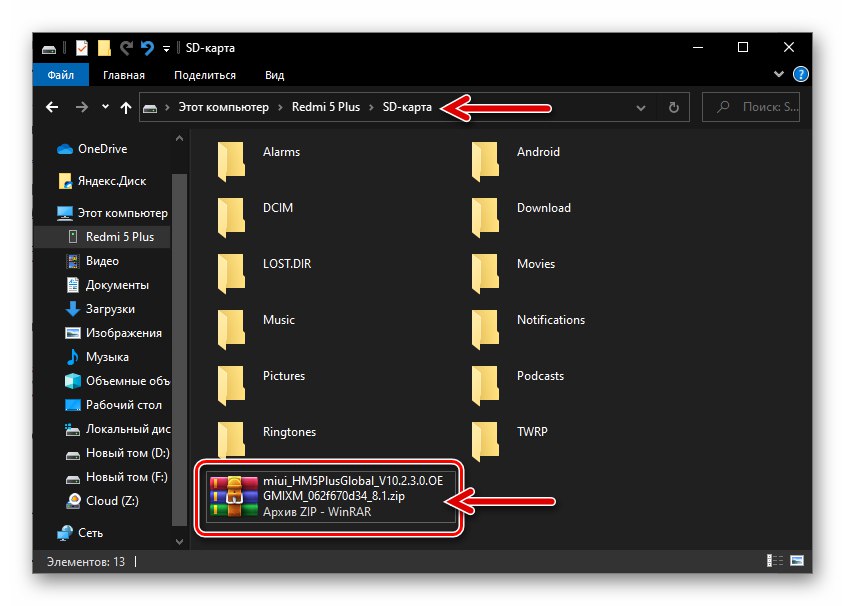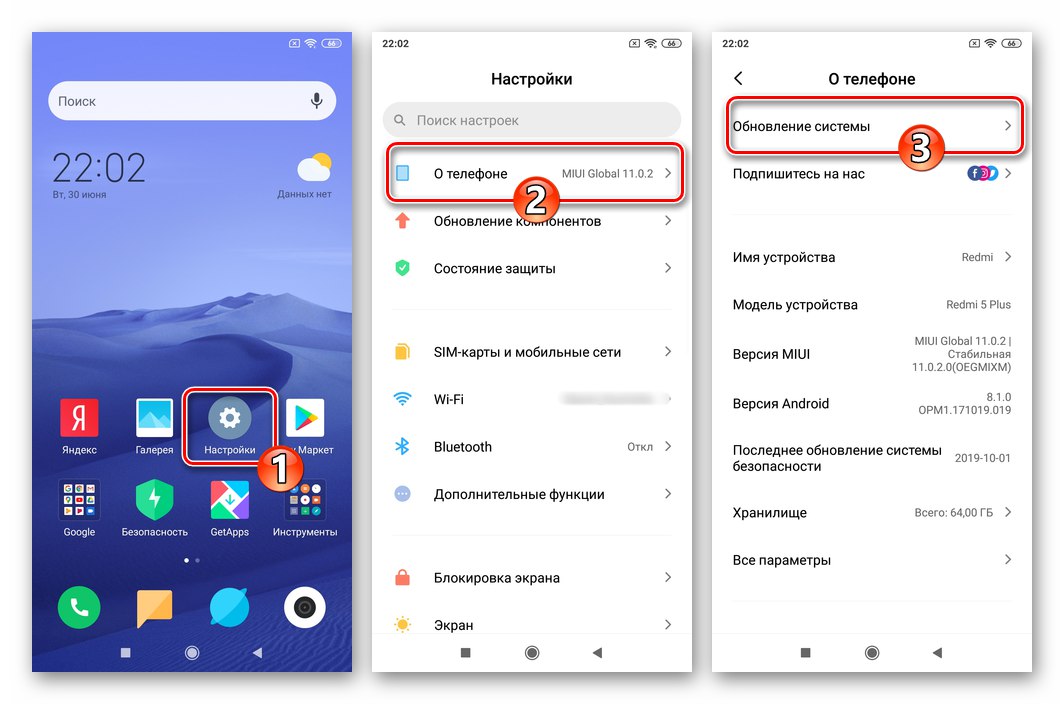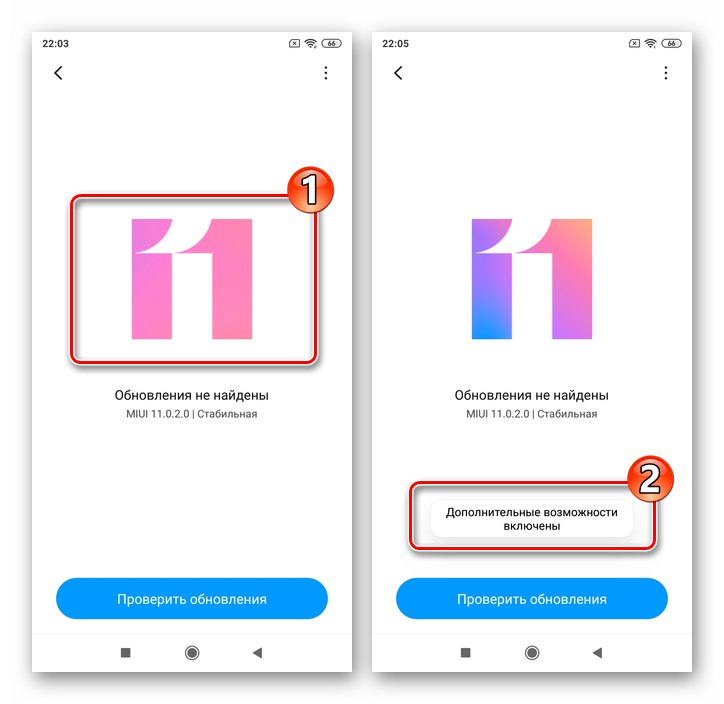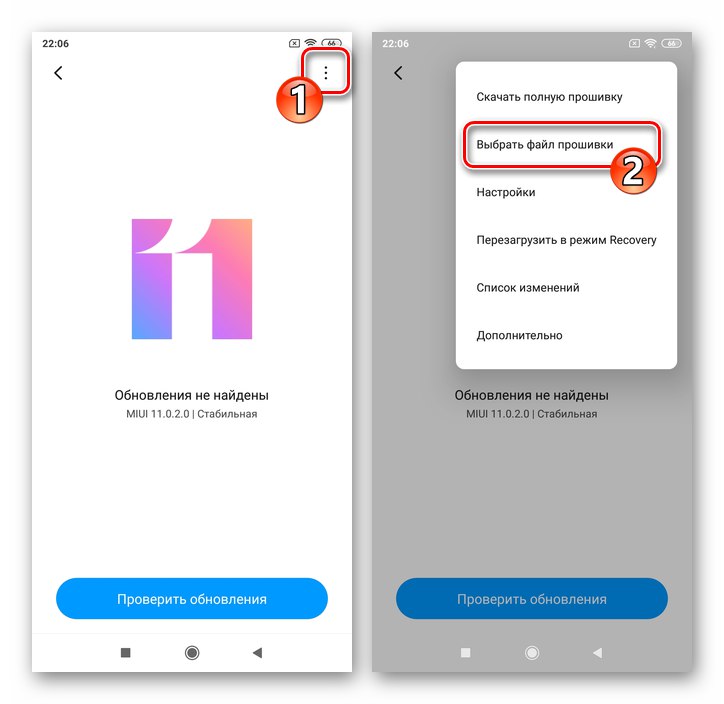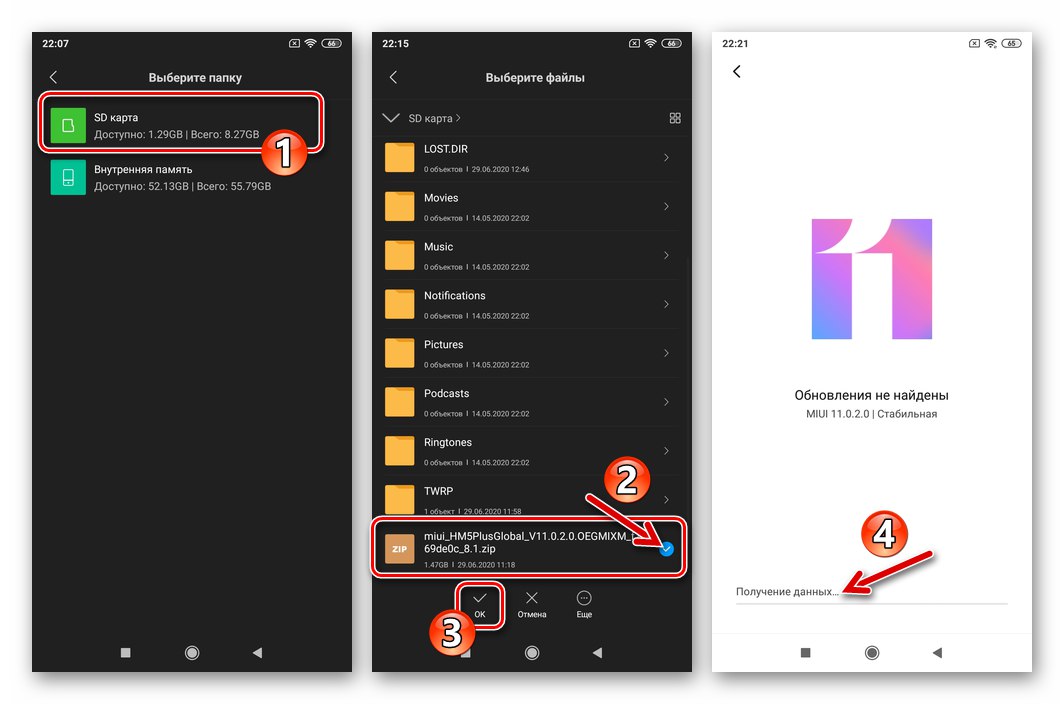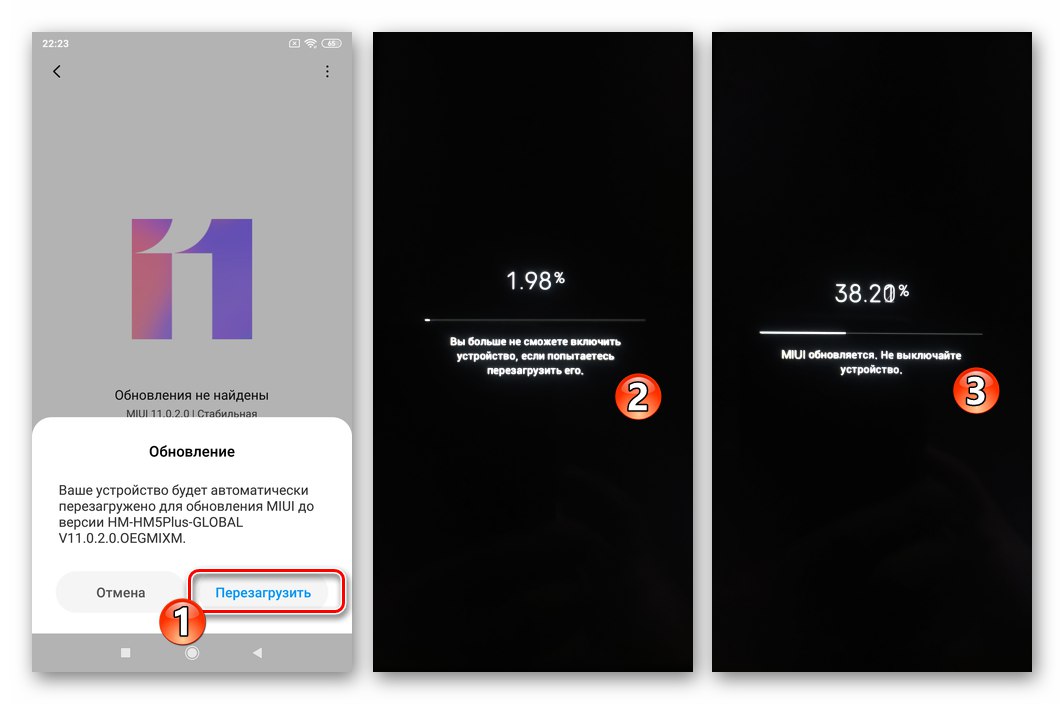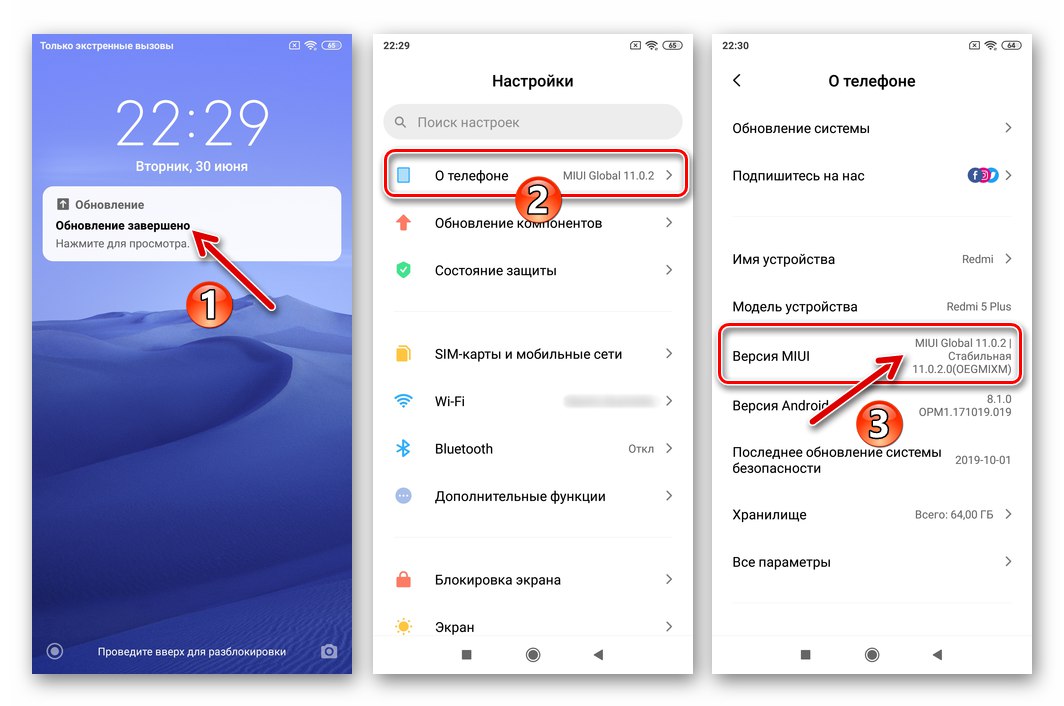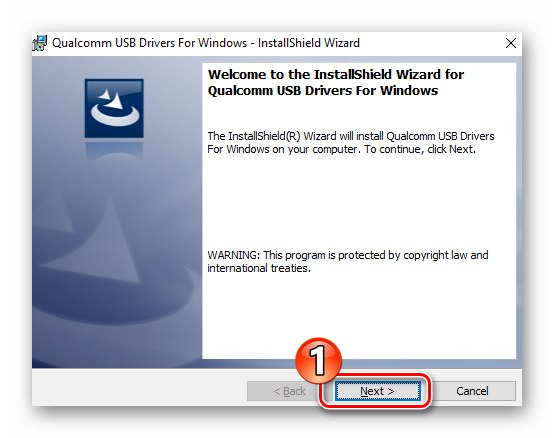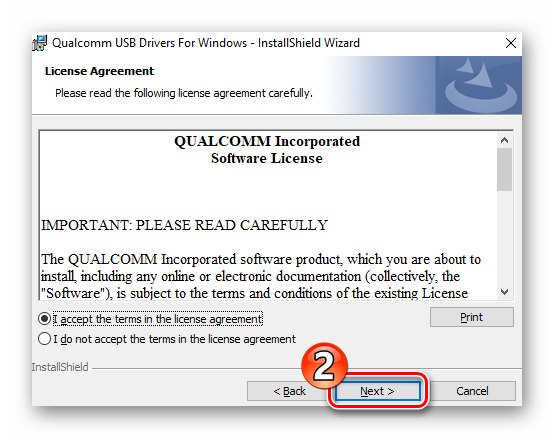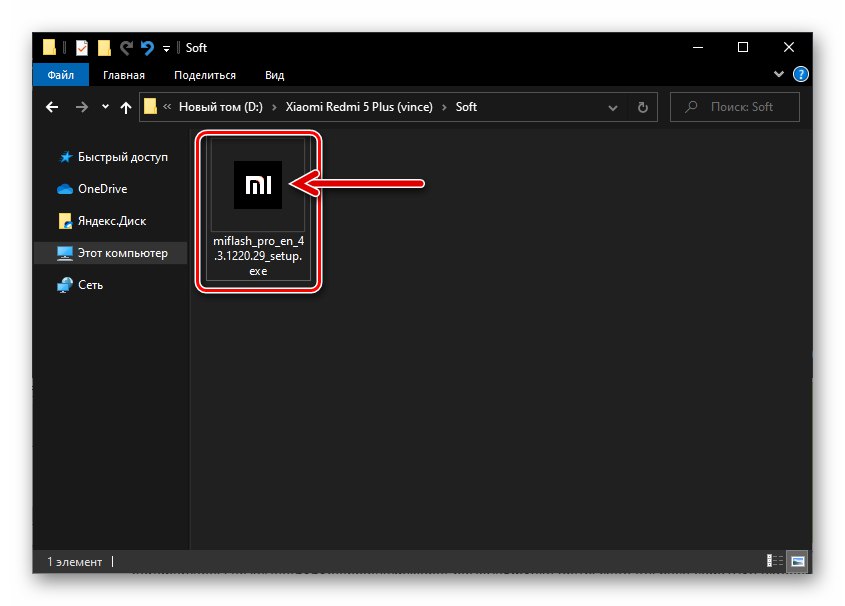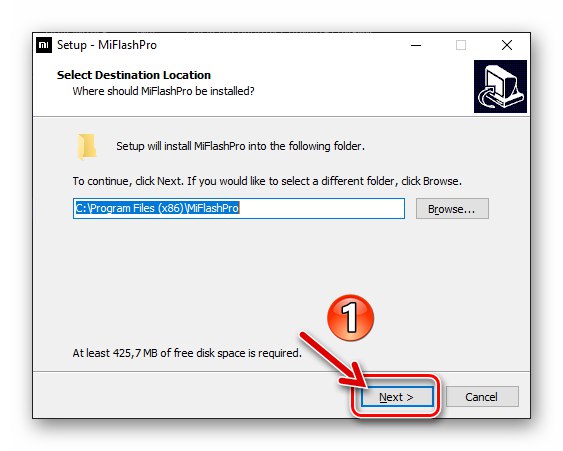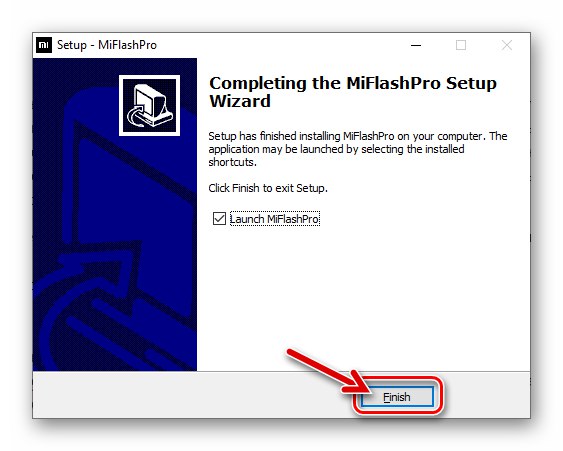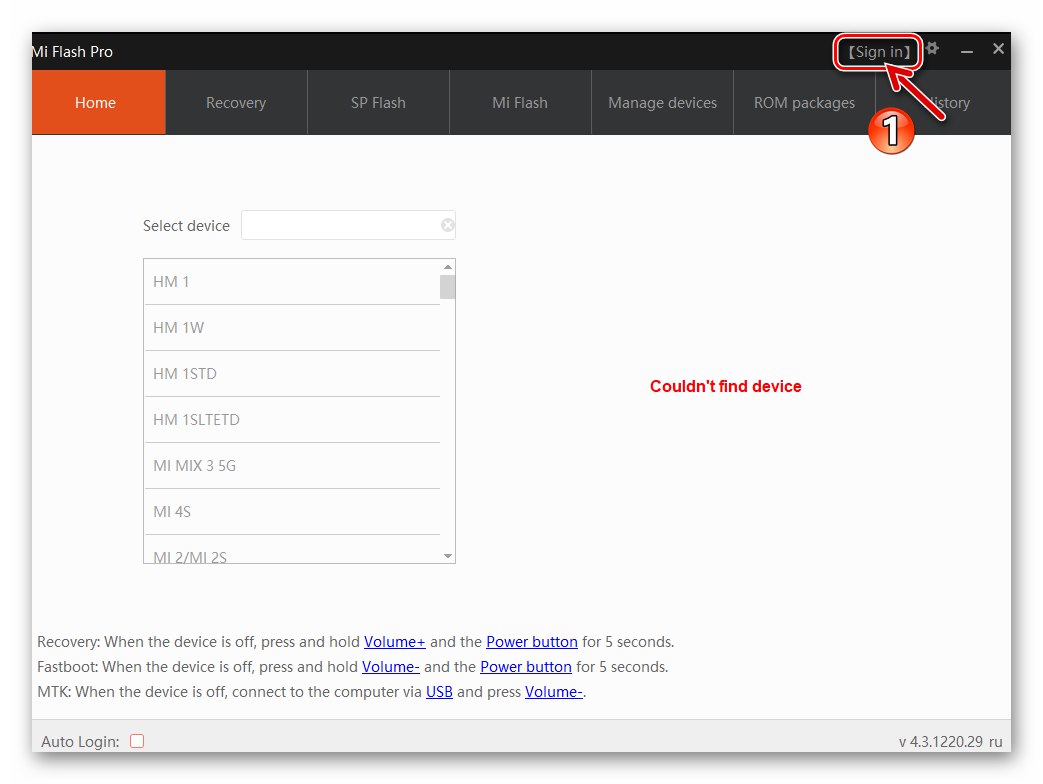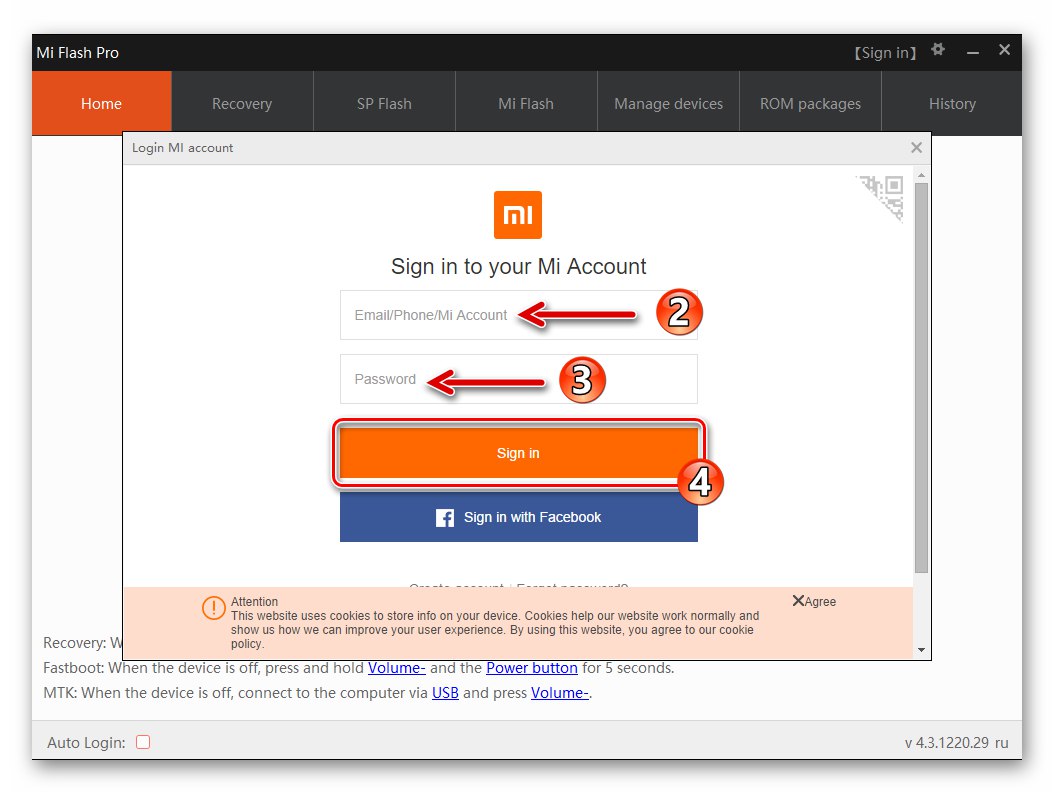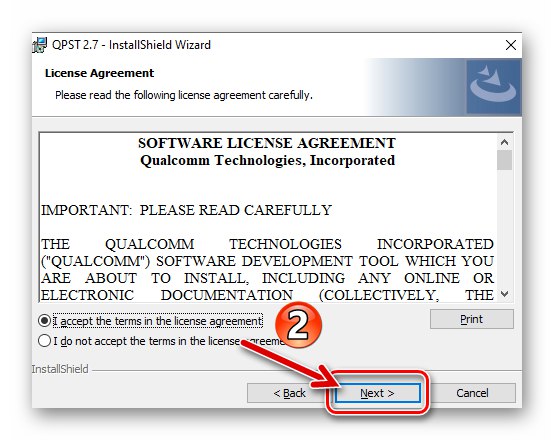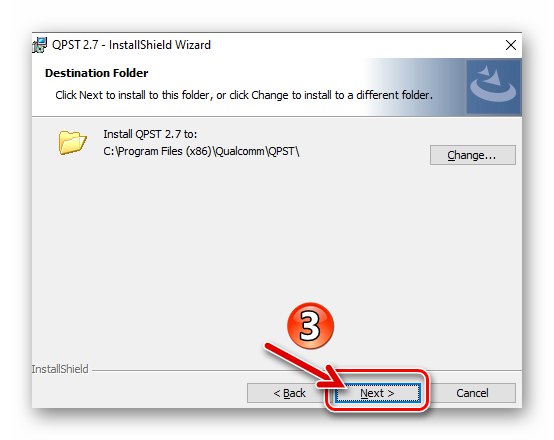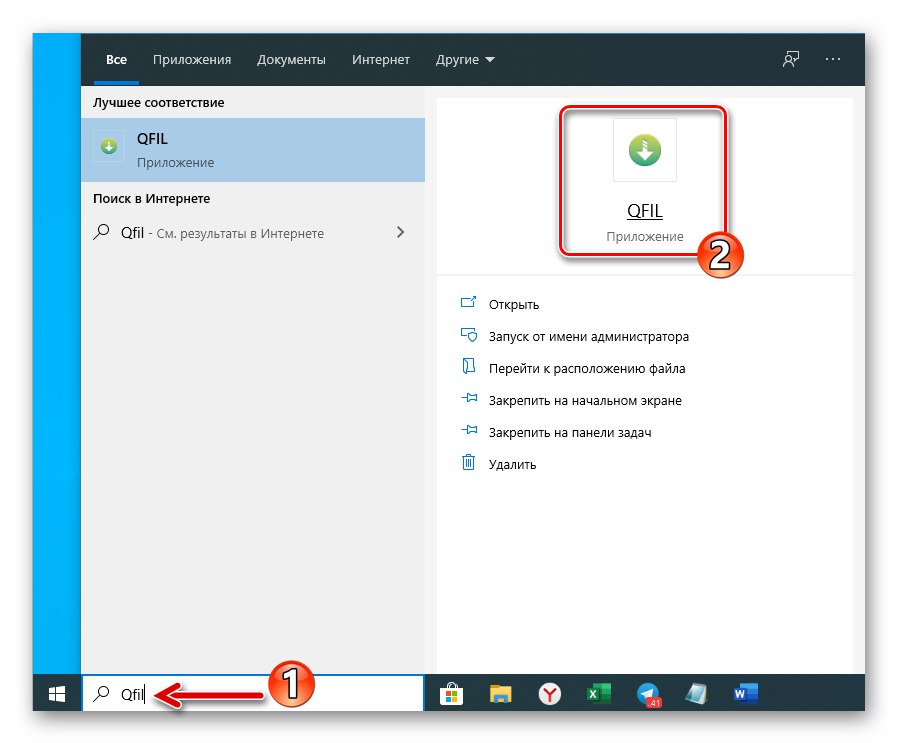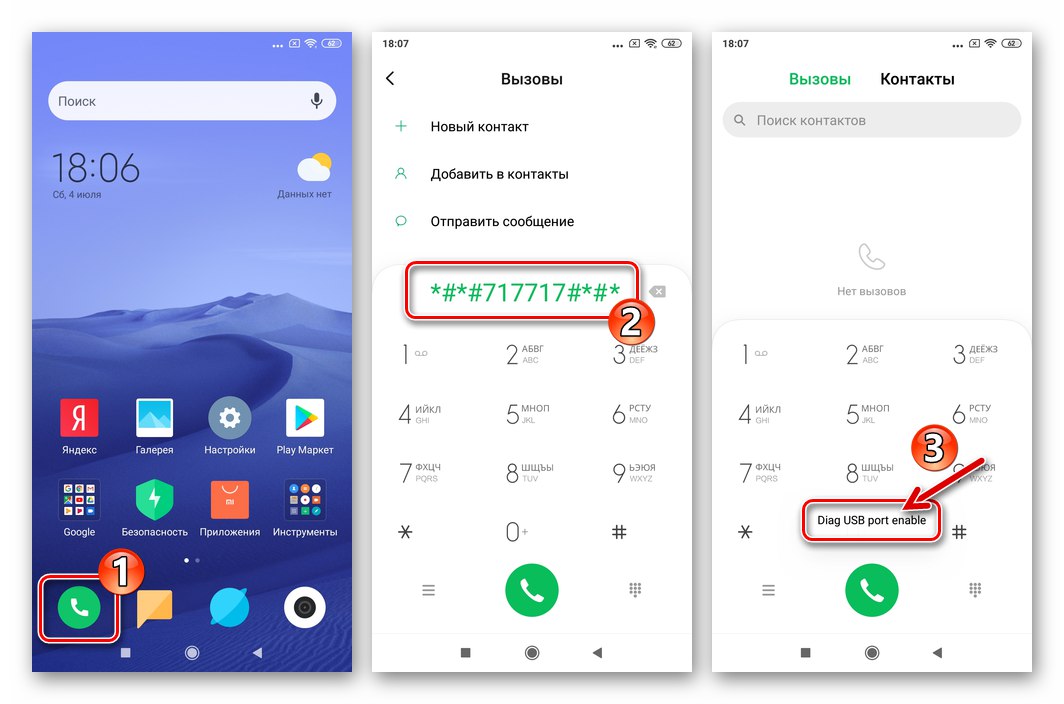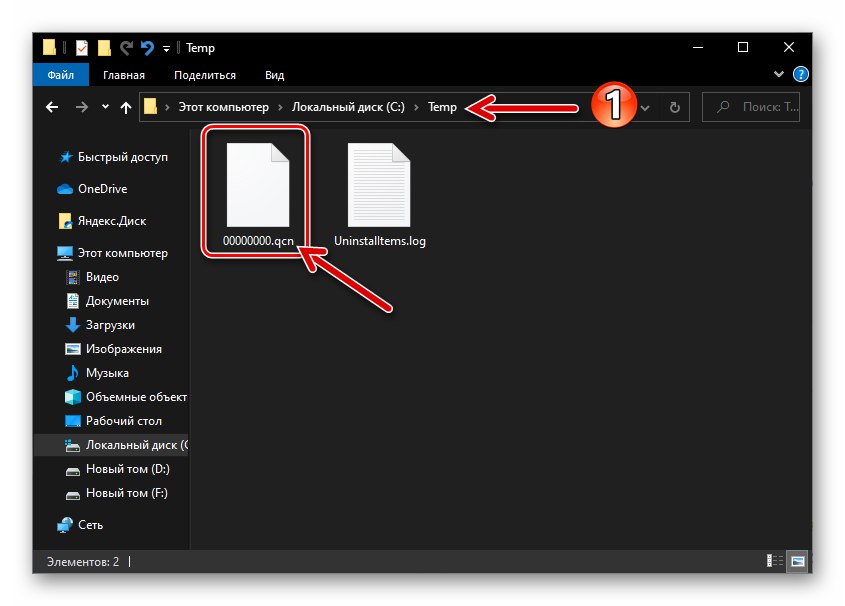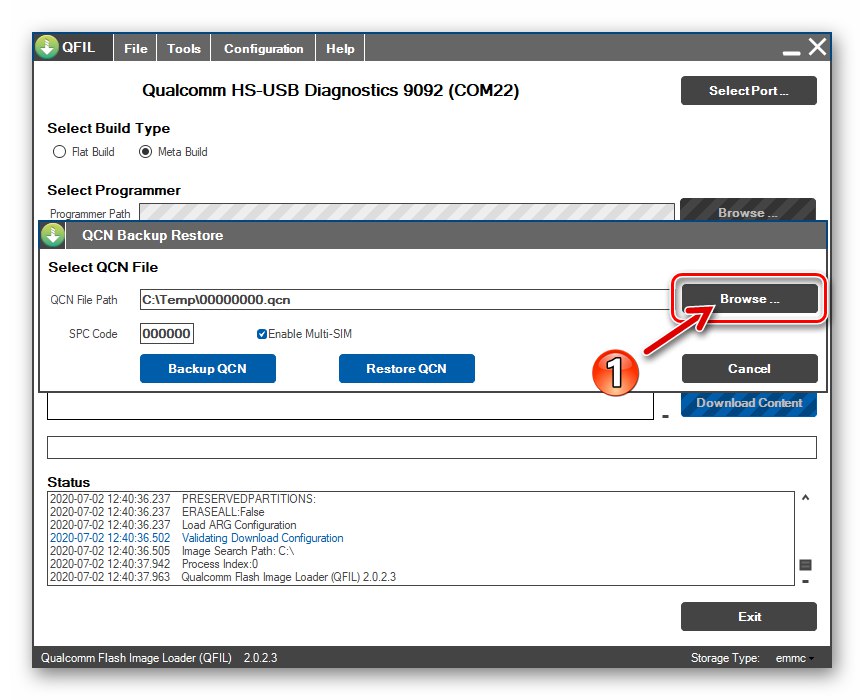Всі описані в цьому матеріалі дії виконуються власником Android-девайса на власний страх і ризик! Ніхто, крім вирішив перепрошити смартфон особи, не несе відповідальності за можливі, в тому числі негативні наслідки цієї та супутніх операцій, навіть якщо вони проведені відповідно до перевіреними інструкціями!
підготовка
Успішне проведення перепрошивки Xiaomi Redmi 5 Plus вимагає виконання ряду підготовчих процедур. Якщо ви уважно і в повному обсязі поставитеся до підготовки, сам процес перевстановлення Android пройде швидко, ефективно, і головне, - відносно безпечно для девайса.
Важлива інформація
У цій статті продемонстровано роботу зі смартфоном Redmi 5 Plus від Xiaomi, який в різних джерелах інформації називається по-різному: Redmi Note 5 India, HM5Plus, HMNote5Global, Redmi 5+ та ін. Всі ці найменування є «правильними» і об'єднують пристрою, яким виробник присвоїв кодове ім'я «Vince».
Перш ніж здійснювати втручання в системне ПО мобільного девайса за запропонованими далі інструкцій, необхідно точно упевнитися в його приналежності до зазначеної модельній лінійці. Зробити це дуже просто за допомогою одного з Android-додатків для визначення характеристик девайса, на який вони встановлені, наприклад, AIDA64.
- Скориставшись посиланням нижче, встановіть доступне по ній додаток з Google Play Маркета і запустіть його.
Завантажити додаток AIDA64 для Android з Google Play Маркета
- На головному екрані AIDA64 натисніть «Система». Далі подивіться на значення двох пунктів відкрився переліку - "Пристрій" і «Продукт». Якщо в цих полях вказано «Vince», Щодо наявного у вас примірника Android-девайса можна без побоювань застосовувати описані далі методи перепрошивки.
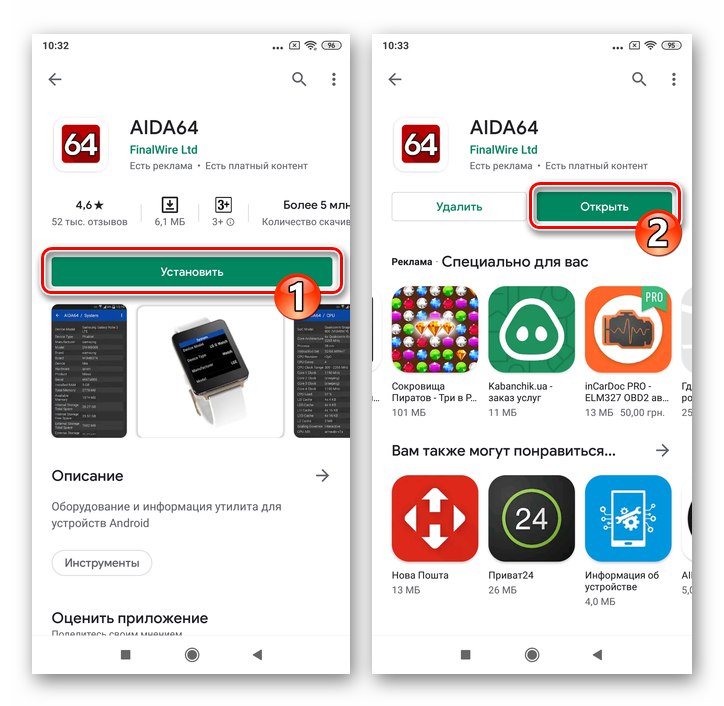
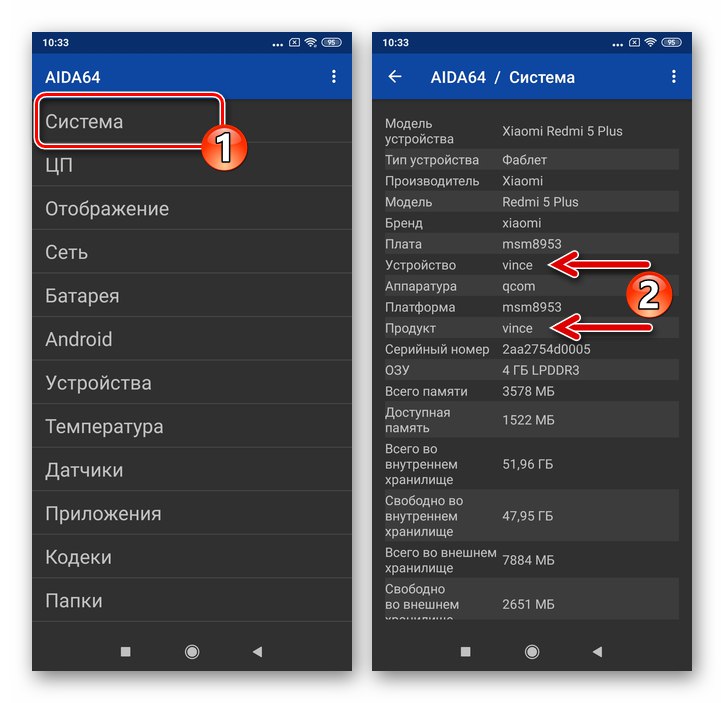
драйвери
Для забезпечення взаємодії мобільного девайса і Windows-софта, за допомогою якого проводиться більшість прошивальних операцій, необхідно встановити на комп'ютер спеціалізовані драйвери.
Читайте також: Інсталяція драйверів для прошивки Android-девайсів
- Скачайте за наступним посиланням автоустановщік драйверів для побудованих на базі процесорів Qualcomm девайсів.
Завантажити драйвери для прошивки смартфона Xiaomi Redmi 5 Plus
- Запустіть exe-файл Qualcomm_USB_Driver.
- клікніть «Next» в перших двох вікнах
![Xiaomi Redmi 5 Plus початок установки драйверів Qualcomm для прошивки апарату]()
Майстри інсталяції системних компонентів,
![Xiaomi Redmi 5 Plus Майстер установки драйверів Qualcomm для прошивки смартфона]()
і потім «Install» в третьому.
- Зачекайте, поки установник скопіює файли на диск ПК.
- клікніть «Finish» в завершальному установку вікні інсталятора драйверів Qualcomm.
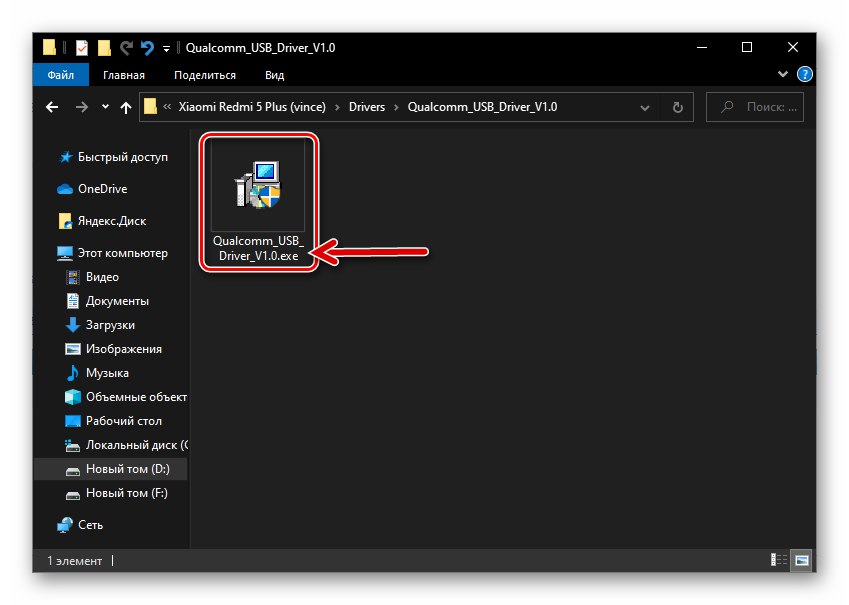
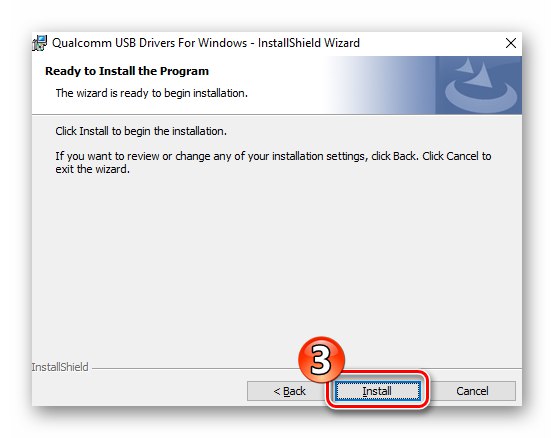
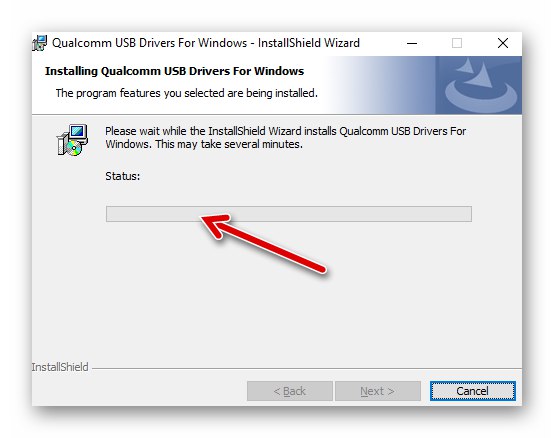
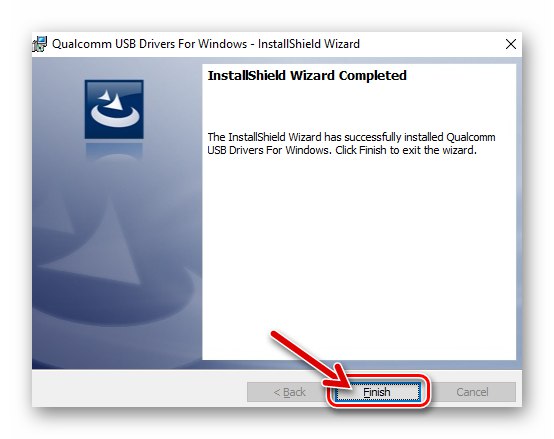
Софт для прошивки
Якщо говорити про дійсно повної перепрошивке апаратів Xiaomi, включаючи Redmi 5+, то можна стверджувати, що здійснити таку процедуру можливо лише за допомогою Windows-комп'ютера, оснащеного спеціалізованим ПО. У загальному випадку рекомендується інсталювати на свій ПК і підготувати до роботи весь нижчеперелічених софт, навіть якщо ви не плануєте використовувати його можливості в даний момент. В майбутньому, наприклад, якщо виникне непередбачений збій в мобільній ОС або інша неприємність, підготовлений заздалегідь інструментарій дозволить швидко відновити працездатність телефону.
ADB і Fastboot
Перше, що слід оснастити свій ПК вирішив самостійно перепрошити будь Android-девайс користувачеві, це файли, необхідні для функціонування утиліт ADB і Fastboot. Зробити це дуже просто:
- Перейшовши за цим посиланням, cкачать архів з файлами ADB і Fastboot
Завантажити утиліти ADB і Fastboot для роботи зі смартфоном Xiaomi Redmi 5 Plus
- Розархівуйте завантажений пакет і помістіть отриману в результаті папку в корінь диска
З:. - Виклик утиліт, а точніше, перехід в містить їх директорію, здійснюється з консолі Windows шляхом відправки наступної команди:
cd c: ADB_FASTBOOT
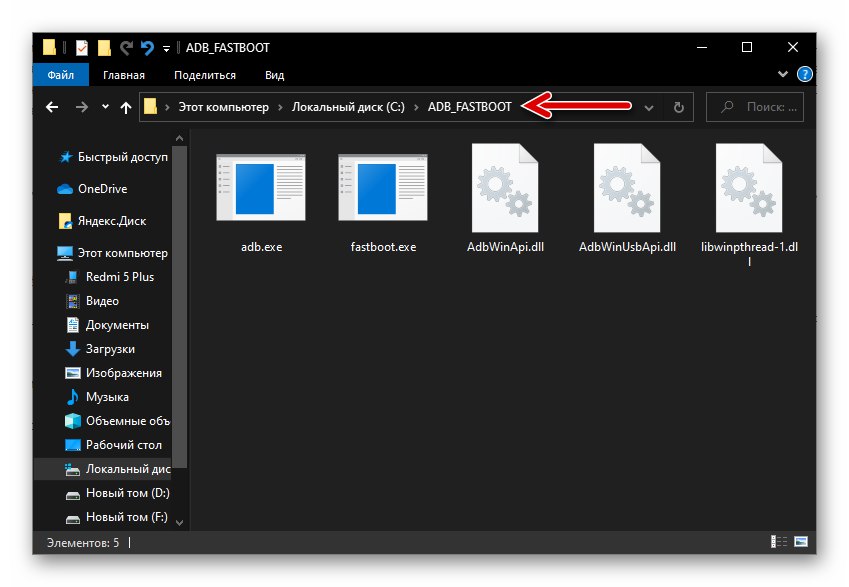
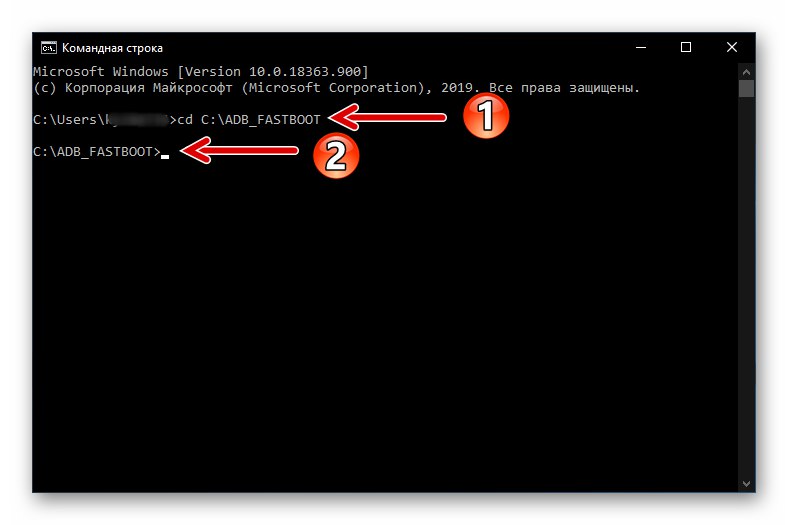
MiFlash PRO
З невідомих причин не надається користувачам смартфонів Xiaomi через офіційні канали поширення ПО MiFlash PRO дає можливість прошивки Android-девайсів виробника практично всіма існуючими методами. Це однозначно ефективне і зручне комплексне рішення можливо отримати і підготувати до роботи в такий спосіб.
- Завантажте exe-установник МіФлеш Про v4.3.1220.29 за наступним посиланням і запустіть отриманий файл:
Завантажити програму MiFlash PRO для прошивки смартфона Xiaomi Redmi 5 Plus
![MiFlash Pro завантажений дистрибутив програми, запуск інсталяції]()
- клікніть «Next» в перших двох вікнах
![MiFlash Pro майстер установки програми на комп'ютер]()
відкрився Майстри інсталяції програми.
- Підтвердіть свою готовність до початку копіювання файлів, клацнувши «Install» в наступному вікні інсталятора.
- Чекайте поки засіб буде розгорнуто на комп'ютері.
- клацніть «Finish» в останньому демонструвався монтажником вікні, що призведе до автоматичного запуску MiFlash Pro.
![MiFlash Pro завершення установки програми на комп'ютер]()
Надалі ви можете відкривати програму з Головного меню Windows або за допомогою ярлика на Робочому столі.
- клікніть «Sign in» в заголовку вікна МіФлеш Про,
![MiFlash Pro авторизація в програмі за допомогою Mi Account]()
потім введіть дані свого МіАккаунта у відповідні поля і клацніть «Sign In».
![MiFlash Pro введення даних свого Мі Акаунта для роботи зі смартфоном через програму]()
Читайте також: Реєстрація облікового запису Xiaomi (Mi Account)
- На цьому підготовка до роботи фірмового кошти для прошивки і відновлення Android-девайсів Xiaomi завершена.
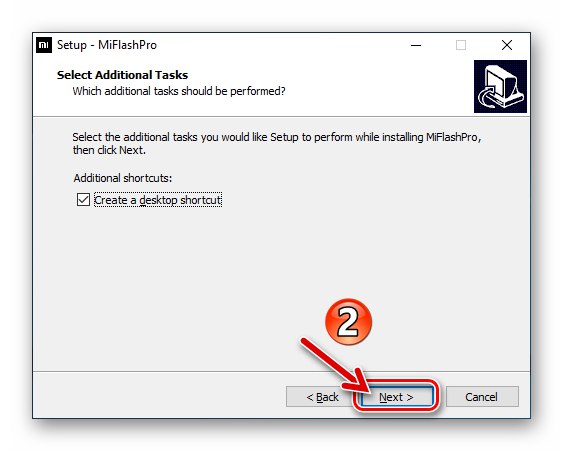
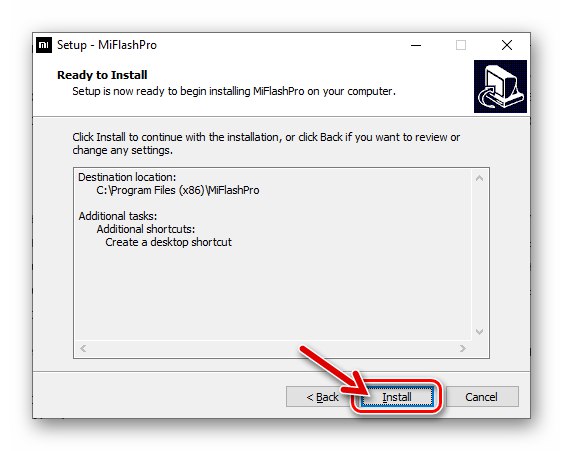
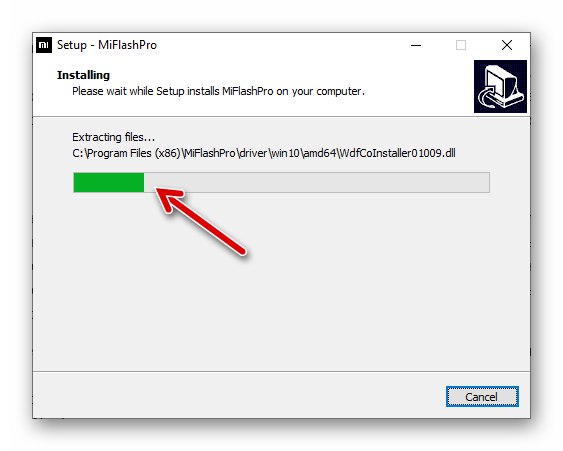
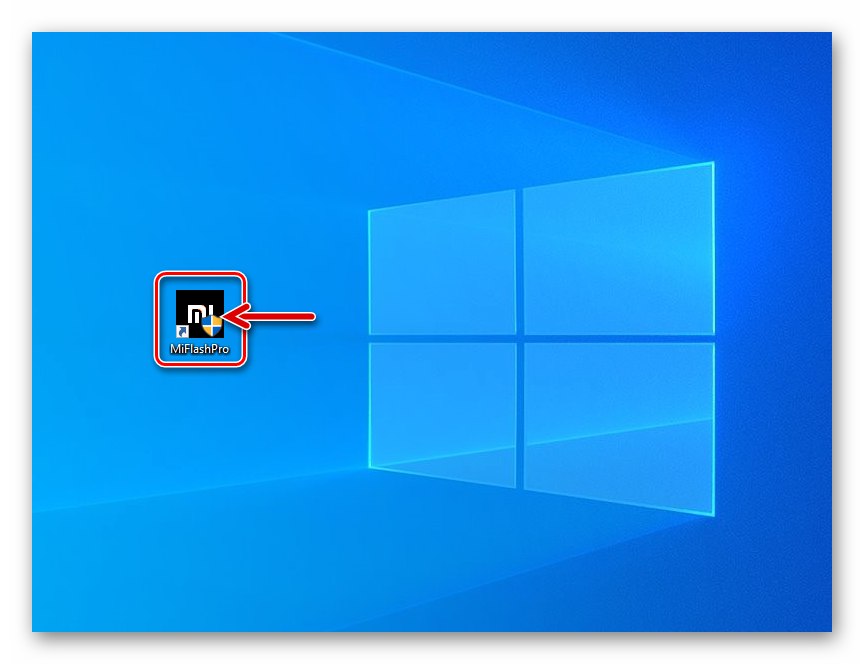
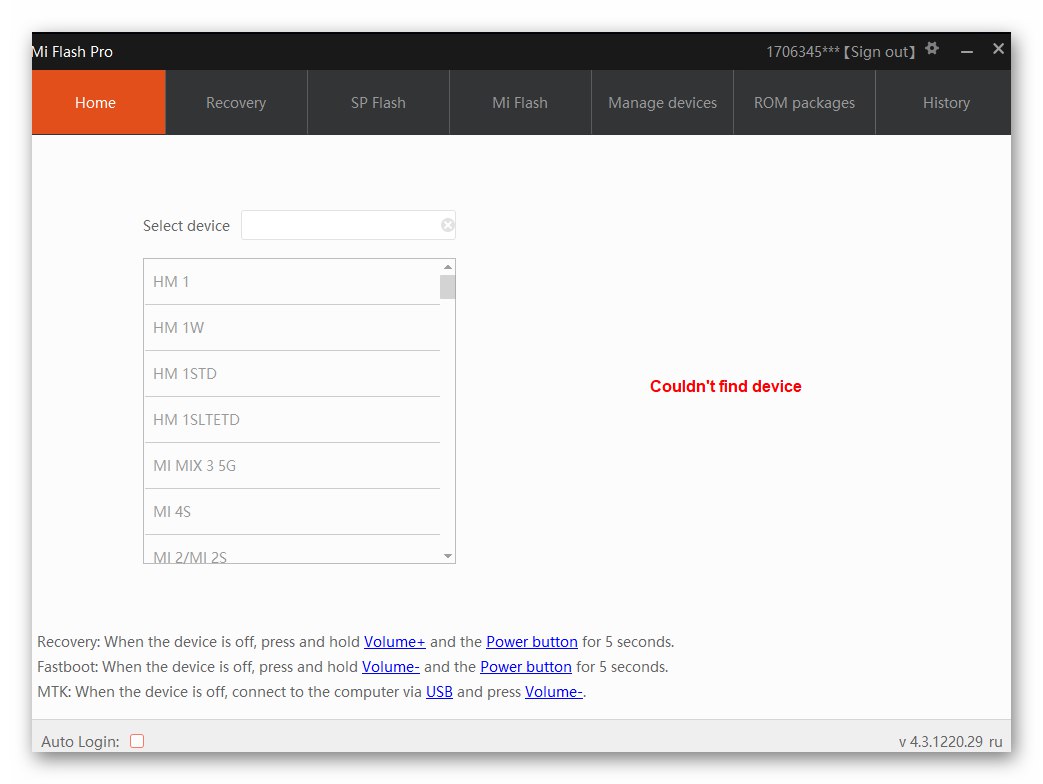
QPST
Відповідний для різних маніпуляцій щодо практично всіх апаратів на базі QUALCOMM програмний комплекс QPST, А точніше, що входить в комплект його постачання утиліта Qualcomm Flash Image Loader (QFIL) власником Redmi 5+ може використовуватися з метою отримання бекапа IMEI (процедура описана далі в статті), а також для проведення відновлення програмної частини телефону при її серйозних пошкодженнях.
Завантажити програмний комплекс QPST для прошивки смартфона Xiaomi Redmi 5 Plus
- Завантажте доступний за посиланням вище архів і розпакуйте його. Потім відкрийте файл-дистрибутив QPST.2.7.480.exe.
- клікніть «Next»
![Xiaomi Redmi 5 Plus Майстер установки QPST на комп'ютер]()
в перших чотирьох вікнах,
![Xiaomi Redmi 5 Plus QPST процес інсталяції програми на ПК]()
демонстрованих запустити
![Xiaomi Redmi 5 Plus QPST інсталятор кошти для прошивки апарату на ПК]()
Майстром інсталяції.
- натисніть «Install» по готовності до початку розгортання софта на комп'ютері.
- Зачекайте закінчення процесу роботи інсталятора КуПСТ.
- Для закриття останнього вікна установника натисніть «Finish».
- Цікавить нас надалі утиліта QFIL може бути відкрита з Головного меню Windows,
![Xiaomi Redmi 5 Plus Запуск утиліти QFIL з комплекту QPST з Головного меню Windows]()
а також шляхом запуску файлу Qfil.exe, Розташованого по шляху, куди був інстальований QPST - в папці «Bin».
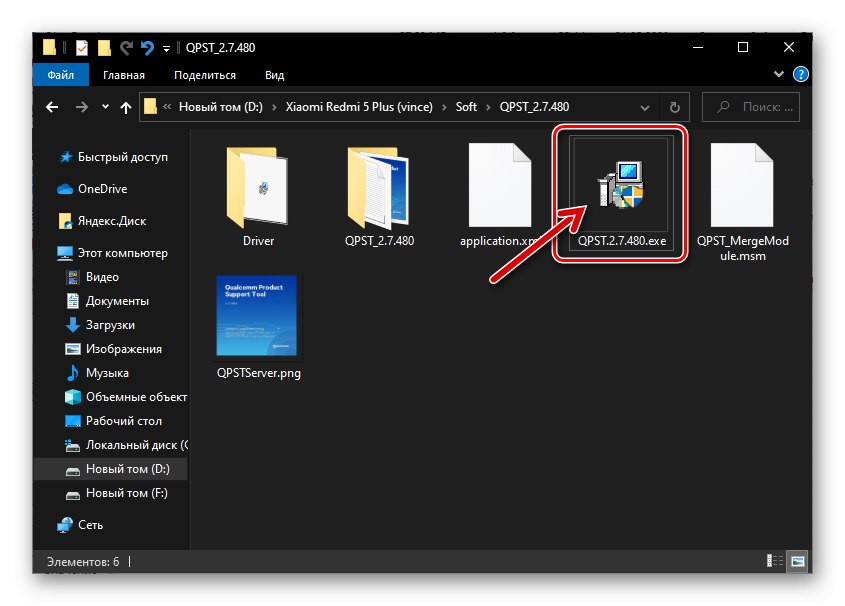
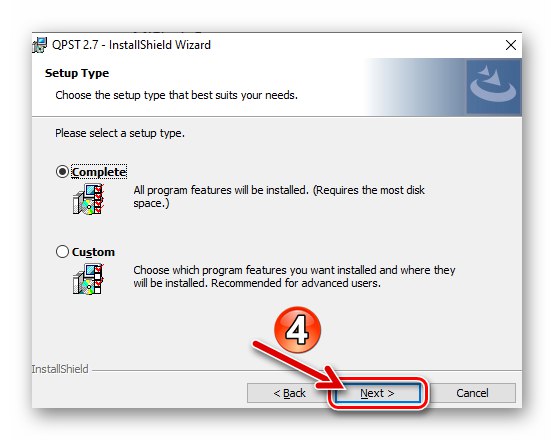
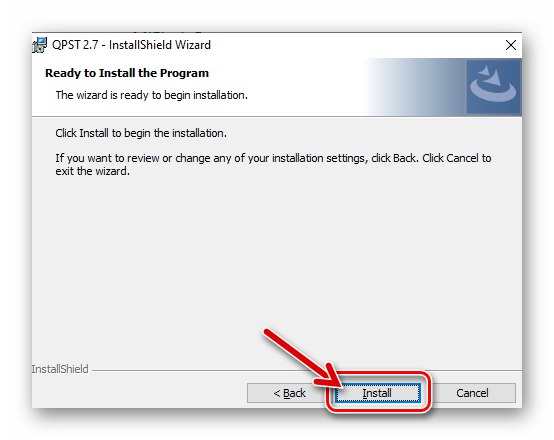
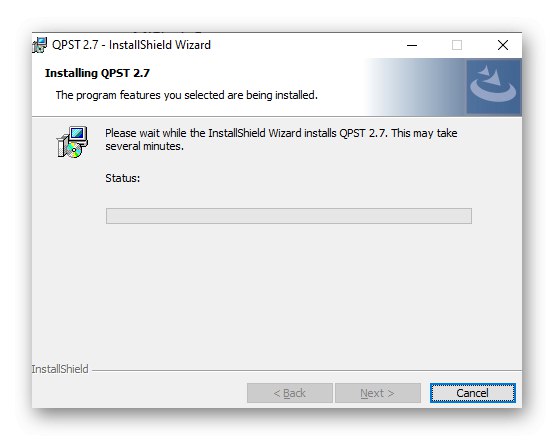
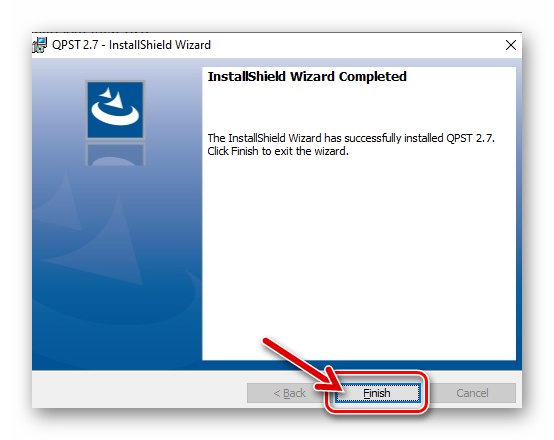
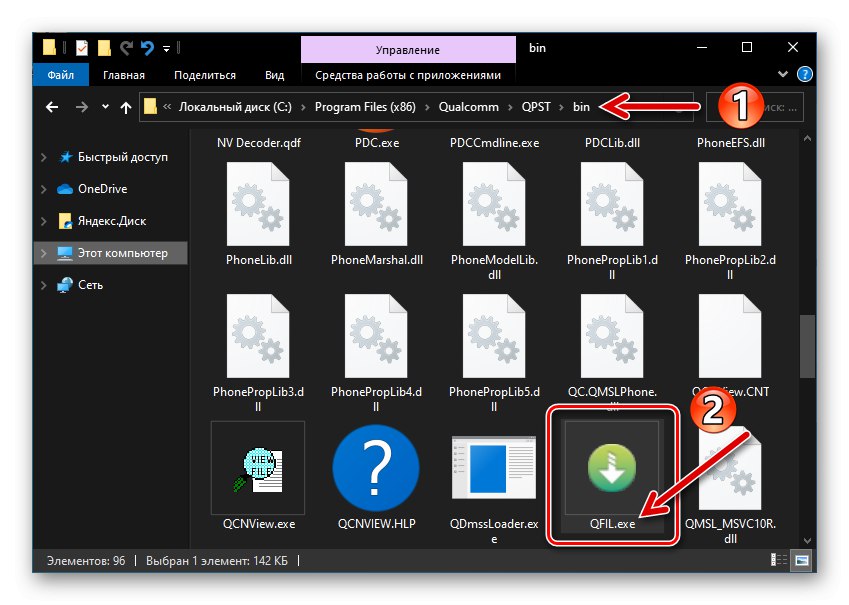
Режими роботи
Перевстановлення, оновлення або відновлення операційної Сяомей Редмен 5+ c ПК можливі тільки після перекладу мобільного девайса в одне з трьох спеціалізованих станів. Навчитися перемикати смартфон в ці режими слід заздалегідь, а підключаючи перекладене в них пристрій до ПК, можна впевнитися в наявності на робочому столі необхідних драйверів і коректності їх установки.
Читайте також: Як відкрити Диспетчер пристроїв Windows
RECOVERY
Кожен екземпляр телефону розглянутої моделі при виробництві оснащений спеціалізованої середовищем відновлення (рекавери), через яку виробляються різні сервісні маніпуляції. За бажанням користувача «заводське» рекавери може бути замінено на модифіковане, але при цьому спосіб отримання доступу до інструментарію середовища залишається незмінним:
- Вимкніть смартфон, почекайте близько 10 секунд. Потім одночасно натисніть розташовані на корпусі мобільного девайса кнопки «Гучність +» і "Харчування".
- У момент появи на екрані Редмен 5+ логотипу «MI» відпустіть клавішу "Харчування". «Гучність +» утримуйте, поки не з'явиться меню (на скріншотах: 1 - середовище відновлення Xiaomi, 2 - кастомними рекавери).

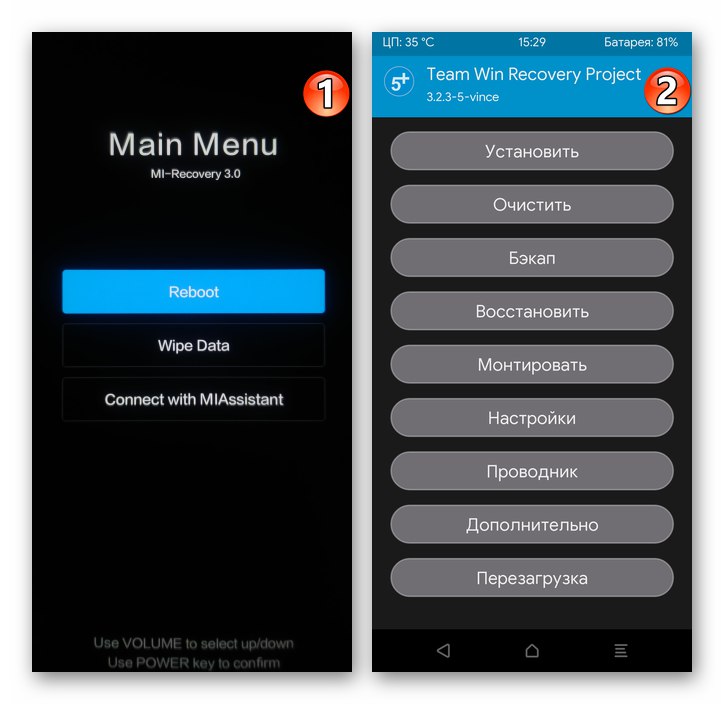
FASTBOOT
В режим «FASTBOOT», Який використовується для розблокування завантажувача і подальшої прошивки апарату окремими методами, розглянута модель перемикається так:
- На повністю вимкненому Редмен 5+ натисніть і утримуйте клавіші «Гучність -» і "Харчування".
- Утримуйте обидві кнопки до появи на екрані наступного зображення:
- Підключіть переведений в ФАСТБУТ-режим телефон до ЮСБ-порту ПК і, відкривши "Диспетчер пристроїв", Перевірте чи правильно мобільний пристрій визначилося в Віндовс. Якщо все зроблено правильно, «ДУ» в розділі «Android Phone» демонструватиме запис «Android Bootloader Interface».
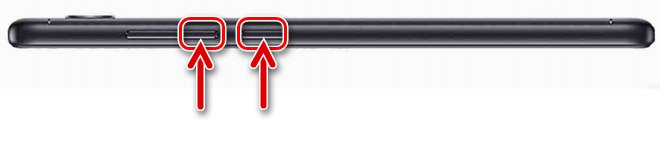
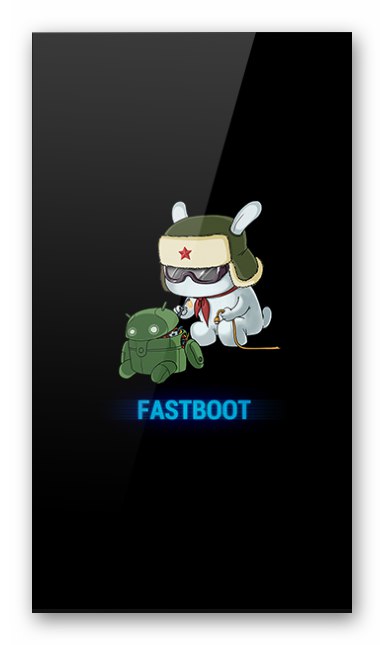
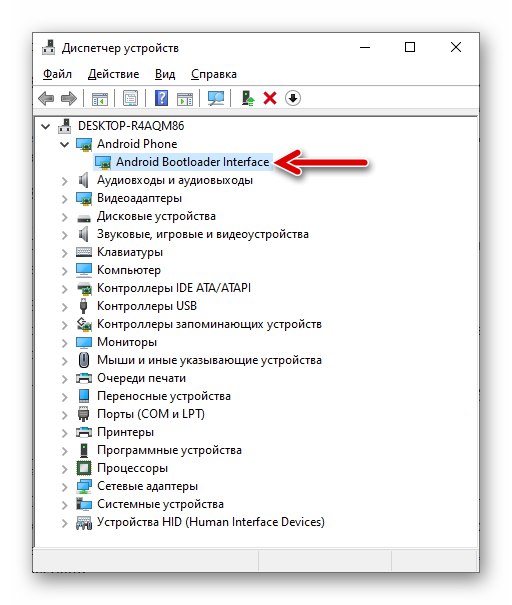
Emergency Download Mode (EDL)
EDL є спеціалізованим сервісним режимом, який дозволяє прошити Android-апарати Xiaomi, в тому числі c серйозно пошкодженим системним ПО, і таким чином відновити їх працездатність. Існує два методи перекладу даної моделі в режим EDL:
Fastboot
- Якщо (і тільки за цієї умови) завантажувач смартфона розблоковано (про процедуру розблокування розказано нижче в статті), для введення пристрою в режим «EDL» змініть його на «FASTBOOT» і підключіть до ПК.
- Викличте консоль Windows, Перейдіть в каталог з утилітами ADB і Fastboot.
- Введіть в консоль наступну команду і потім натисніть «Enter»:
fastboot oem edl - В результаті командний рядок продемонструє відбиту на наступному скріншоті картину, а екран смартфона згасне.
- Відкрийте "Диспетчер пристроїв" і переконайтеся, що телефон переключено в режим EDL і бачиться системою комп'ютера - про це говорить запис «Qualcomm HS-USB QDLoader 9008» в розділі «Порти COM і LPT».
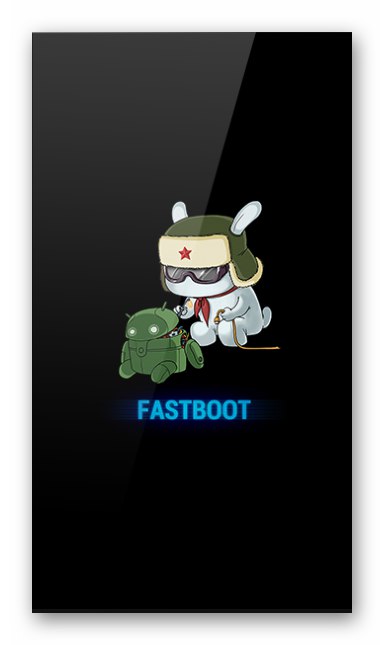
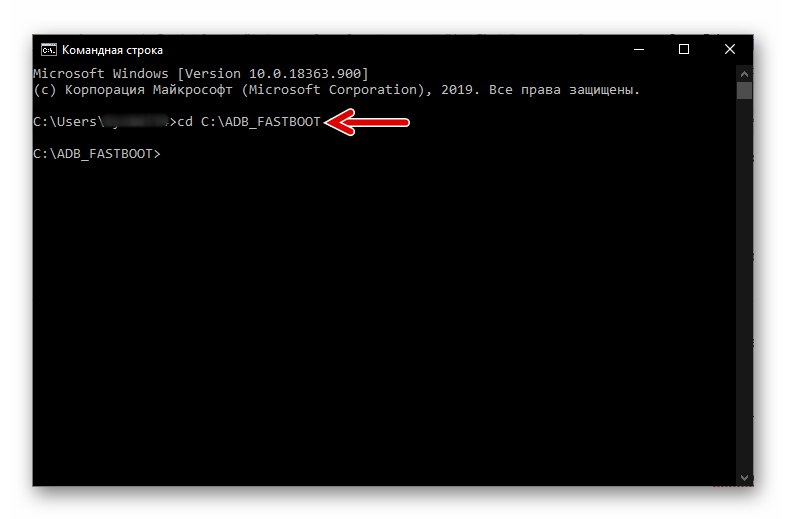
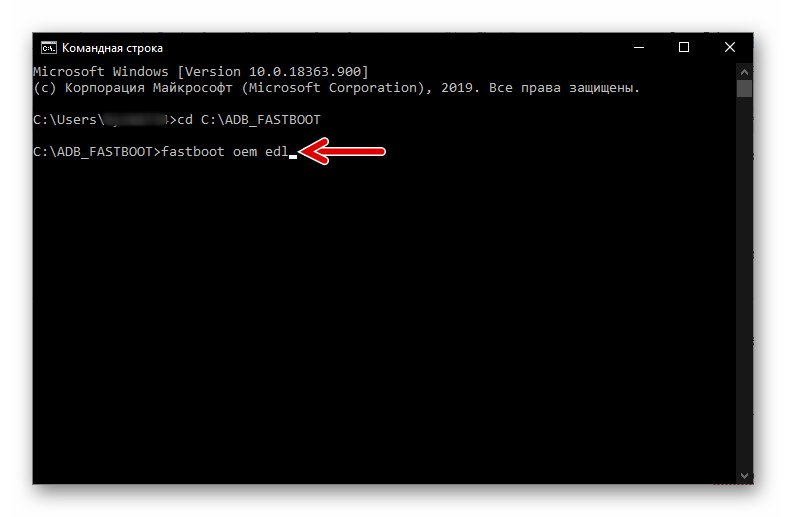
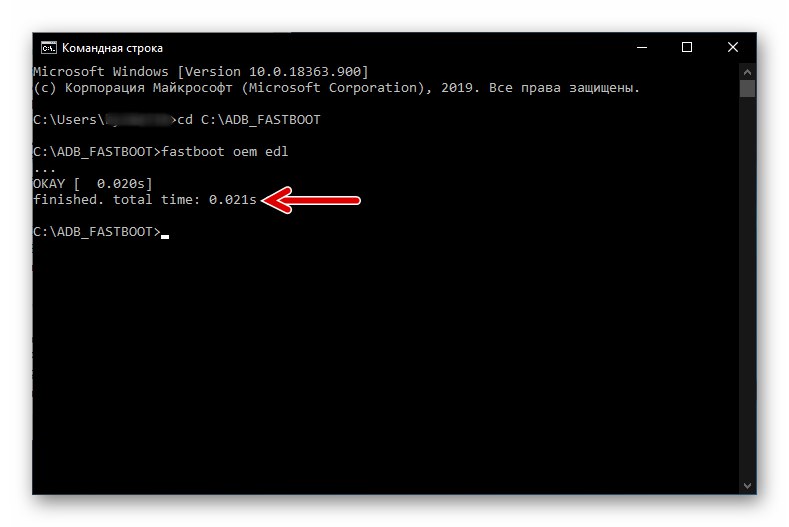
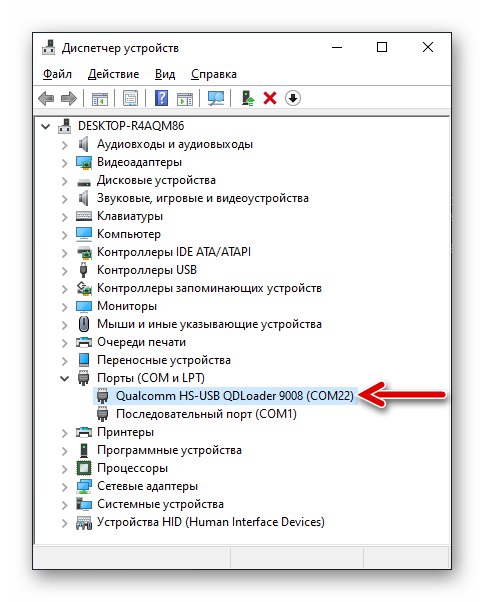
Test Point
Другий метод перекладу Редмен 5+ в режим ЕДЛ універсальний, тобто його ефективність не залежить від статусу завантажника пристрої, але досить складний в реалізації і вимагає часткового розбирання апарату, так як має на увазі вплив на спеціальні контакти (testpoint), розташовані на друкованій платі пристрою.
- Для отримання впевненості у власних силах і щоб виконати наступну операцію правильно, подивіться яке демонструє розбирання Redmi 5+ відео:
- Повністю вимкніть мобільний пристрій, витягніть лоток для сім-карт, а потім акуратно зніміть його задню кришку.
- За допомогою пінцета або іншого відповідного металевого предмета замкніть два розташовані на материнській платі телефону і зазначені на наступному фото контакту.
- Чи не розмикаючи контакти, підключіть до гнізда телефону підключений до ПК USB-кабель, а потім приберіть перемичку з тестпоінта.
- В результаті комп'ютер зреагує звуком підключення пристрою, а в «ДУ» має з'явиться відсутнє раніше пристрій «Qualcomm HS-USB QDLoader 9008».

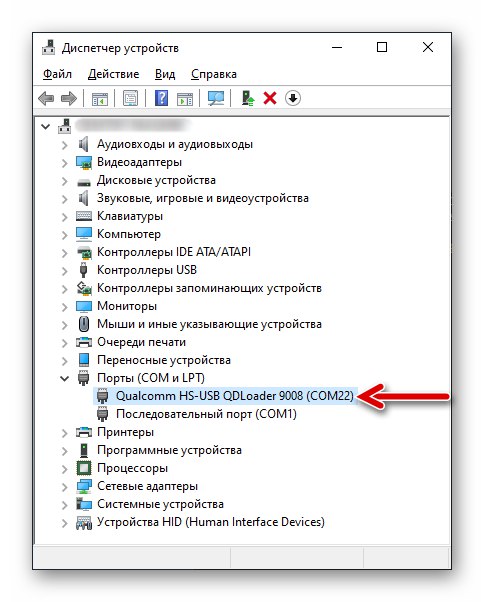
Створення резервних копій даних, бекап IMEI
Важливим аспектом, який потрібно врахувати перш ніж виробляти будь-яке втручання в роботу системного ПО Redmi 5+, є збереження інформації, накопиченої в сховище апарату за час його експлуатації.
Читайте також: Як зробити бекап Android-пристрої перед прошивкою
В рамках цієї статті ми не будемо зупинятися на конкретних способах проведення резервного копіювання даних користувача з мобільного девайса, відзначимо лише, що найкращим і простим вирішенням цього питання для власників даної моделі є залучення інтегрованих в ОС MIUI засобів.
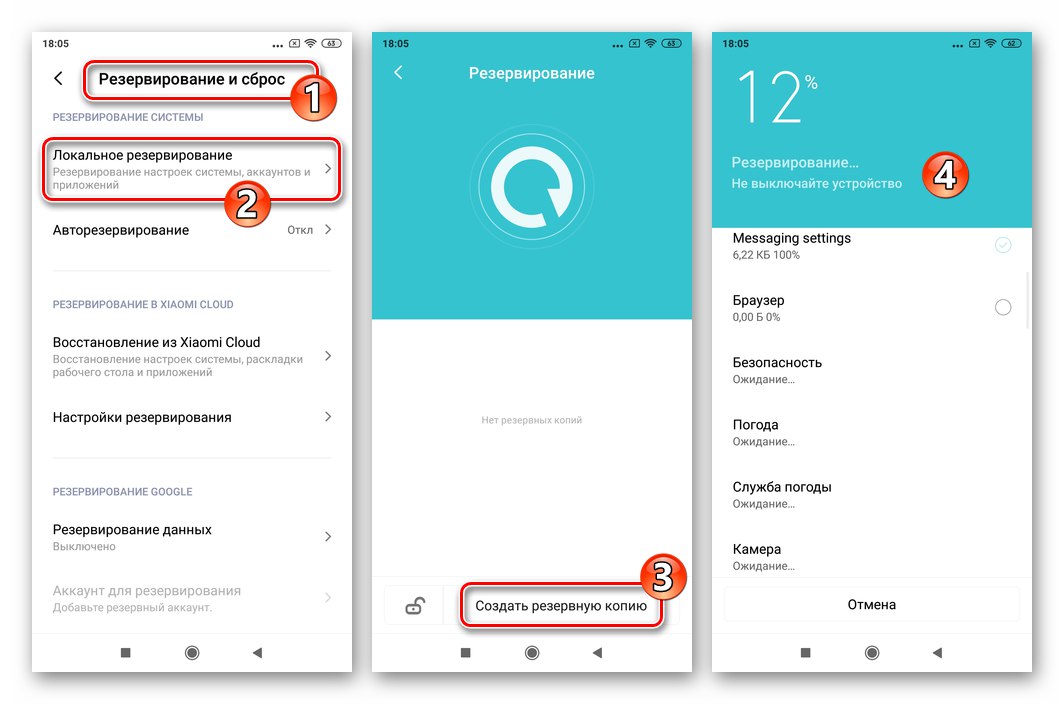
Діяти ви можете, використовуючи вже описані в доступних на нашому сайті матеріалах прийоми.
Докладніше:
Створення локального бекапа даних в OC MIUI на Android-пристроях Xiaomi
Як зробити бекап інформації з апарату Xiaomi в MiCloud
бекап IMEI
Щоб убезпечити смартфон від втрати IMEI, можливої в результаті втручання в системне по пристрою і приводить до непрацездатності модулів зв'язку, рекомендується створити бекап ідентифікаторів і зберегти його у вигляді файлу на диску ПК.
- Переводите Redmi 5 Plus в спеціалізований діагностичний режим. Робиться це шляхом введення за допомогою номеронабирача в додатку «Телефон» Наступного комбінації символів:
*#*#717717#*#*![Xiaomi Redmi 5 Plus активація діагностичного порту на смартфоні для створення бекапа IMEI]()
- Підключіть смартфон до ПК, відкрийте "Диспетчер пристроїв" Windows. Переконайтеся, що система «бачить» мобільний пристрій в потрібному режимі і правильно - «ДУ» в розділі «Порти COM і LPT» повинен демонструвати запис «Qualcomm HS-USB Diagnostics 9092».
- Запустіть утиліту QFIL.
- Клацніть по пункту «Tools» в меню утиліти і в списку виберіть опцію «QCN Backup Restore».
- У вікні встановіть позначку в чекбоксі «Enable Multi-SIM»
- Клацніть по кнопці «Backup QCN».
- Зачекайте, поки дані зі смартфона будуть вичитані і поміщені в файл-бекап на диску ПК. При цьому в головному вікні KуФІЛ спостерігається заповнення індикатора виконання операції.
- Після отримання в поле «Status» головного вікна QFIL повідомлень «Backup QCN Succeed» і «Finish Backup QCN», Які говорять про успішне проведення процедури резервного копіювання, утиліту можна закрити, а смартфон відключити від ПК.
- У Провіднику Windows відкрийте розташовану в корені диска
C:директорію «Temp» і скопіюйте звідти файл 00000000.qcn (Це і є створений за допомогою QFIL бекап IMEI)![Xiaomi Redmi 5 Plus QFIL створений за допомогою утиліти бекап IMEI на диску комп'ютера]()
в надійне місце для зберігання.
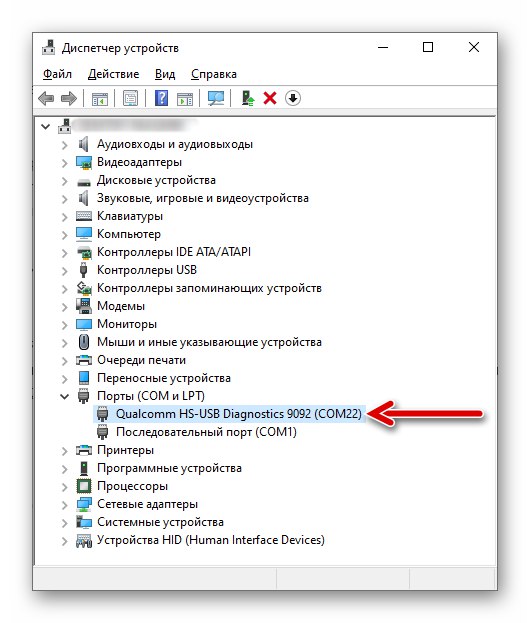
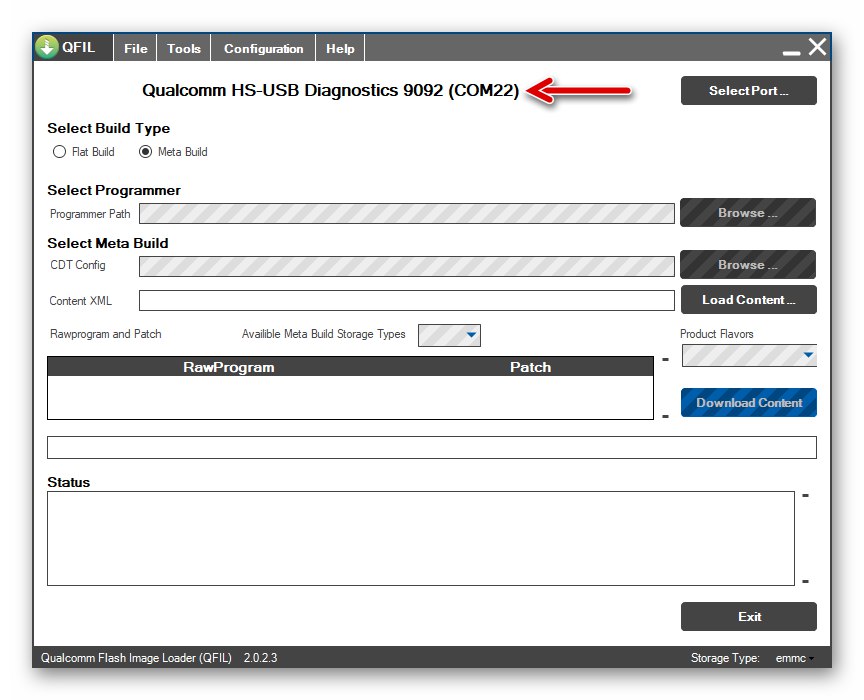
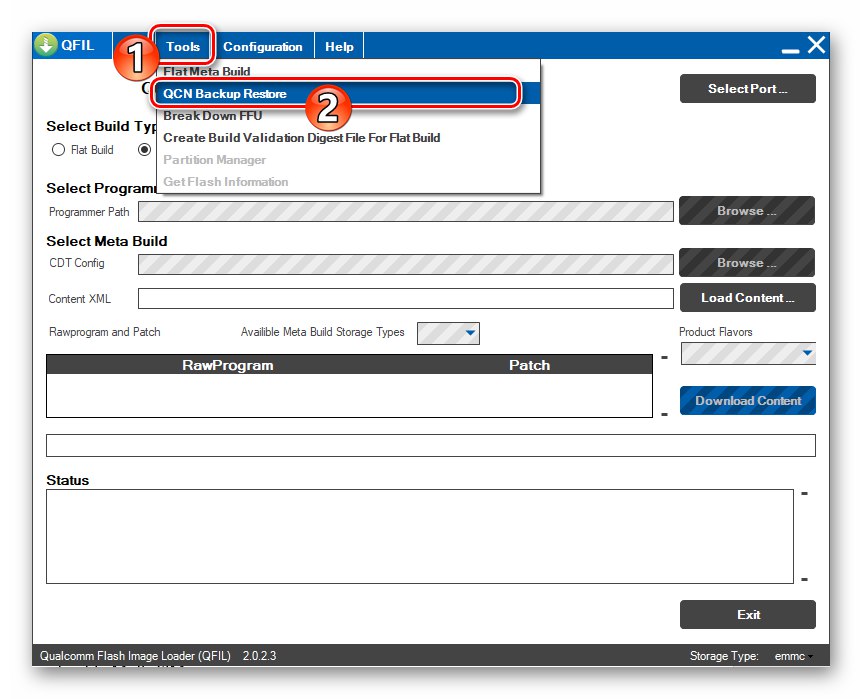
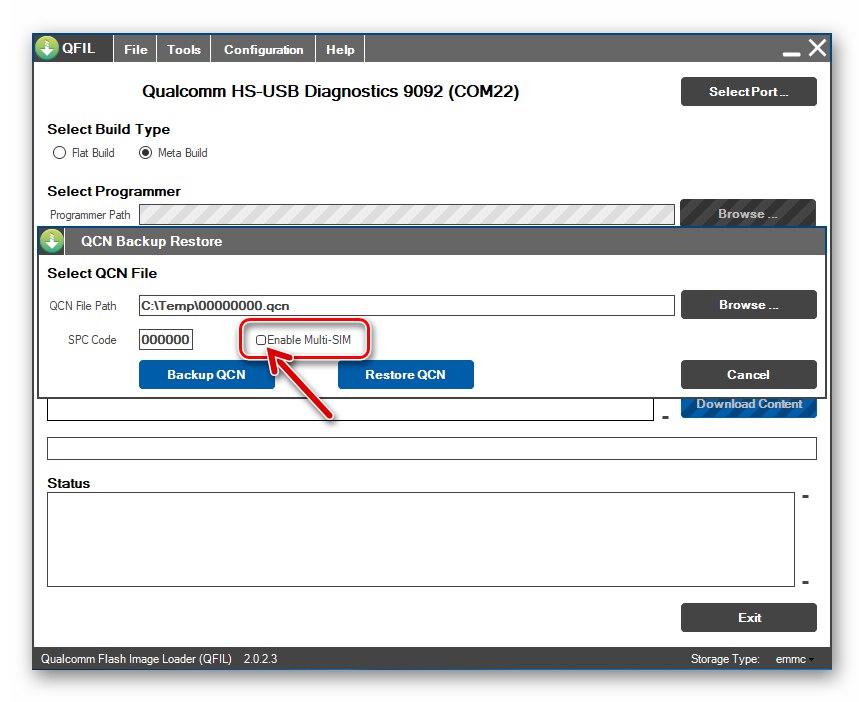

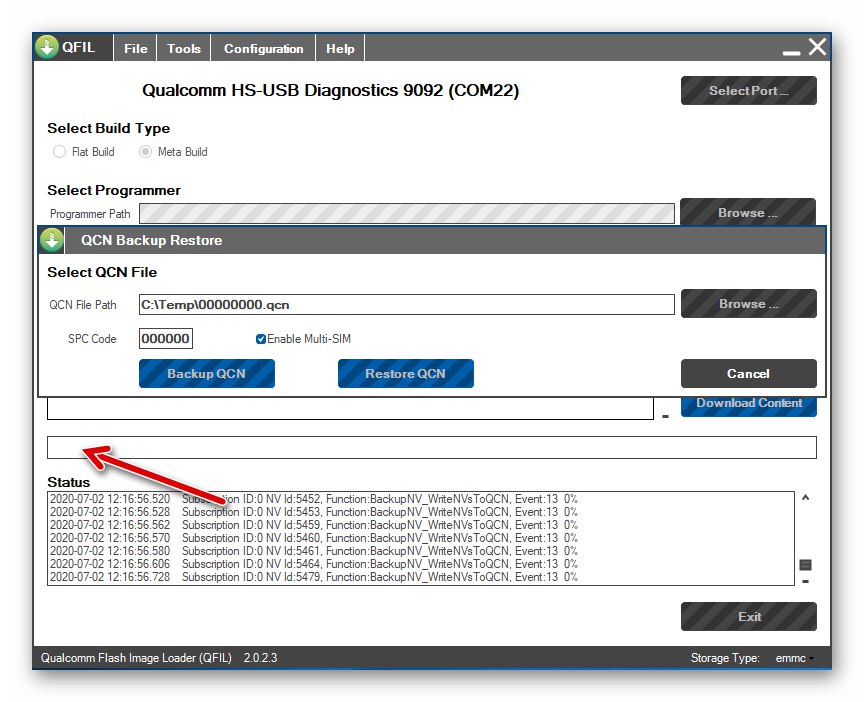
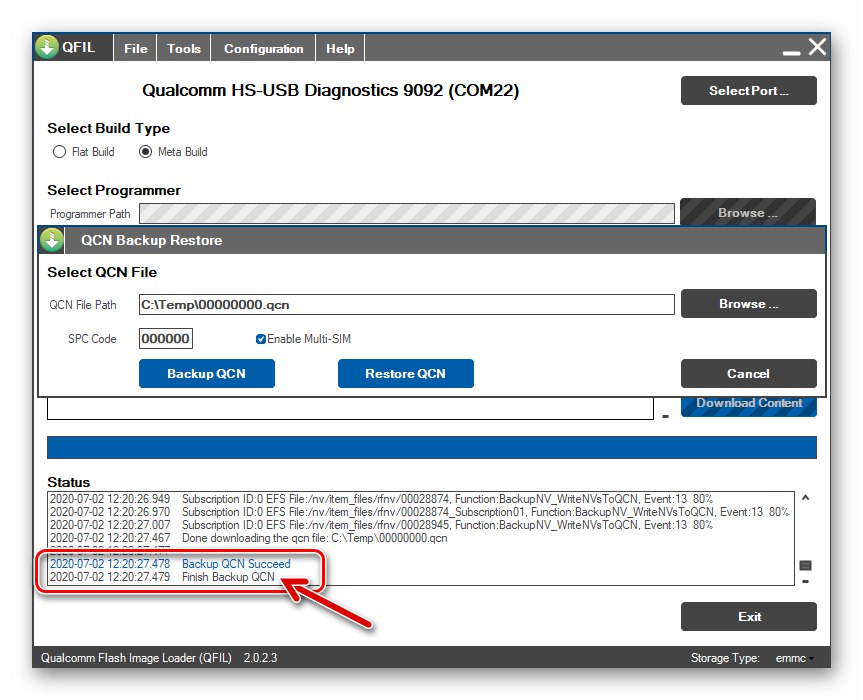
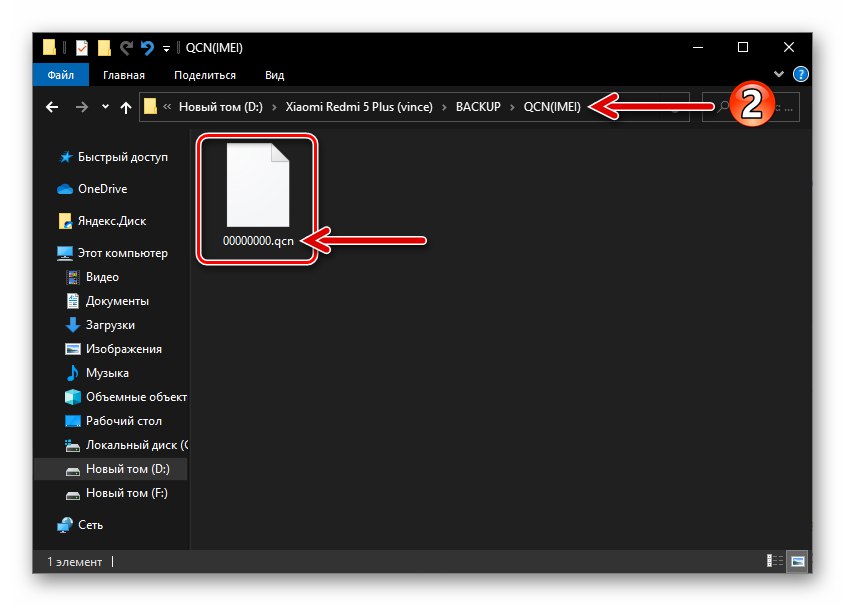
відновлення IMEI
Якщо коли-небудь виникне необхідність повернути «на місце» стерті IMEI Редмен 5+:
- Виконайте кроки 1-5 запропонованої вище інструкції по створенню бекапа ідентифікаторів.
- У вікні «QCN Backup Restore» Натисніть на кнопку «Browse»,
![Xiaomi Redmi 5 Plus QFIL кнопка вибору файлу-бекапа QCN для розгортання на смартфоні]()
перейдіть по шляху, куди скопіювали QCN-бекап після його створення, двічі клікніть на ім'я файлу 00000000.qcn.
- Клацніть по кнопці «Restore QCN».
- Чекайте, поки утиліта скопіює дані з резервної копії і помістить їх в системні області пам'яті телефону.
- По завершенні процедури відновлення в поле «Status» вікна QFIL відобразяться повідомлення «Restore Succeed» і «Finish Restore QCN». Після цього від'єднайте Redmi 5 Plus від комп'ютера. Перезавантажте телефон і перевірте ефективність виконаної операції.
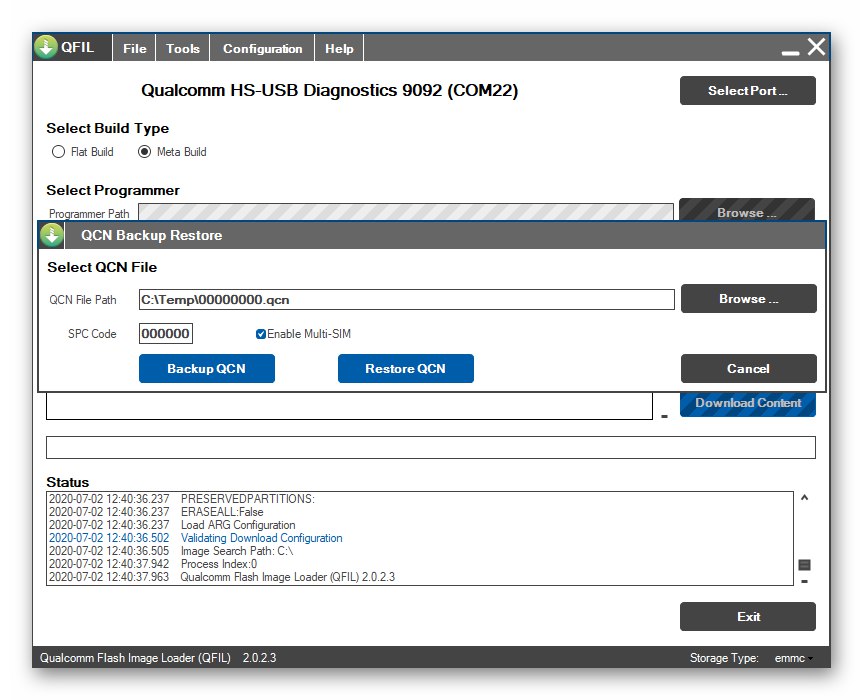
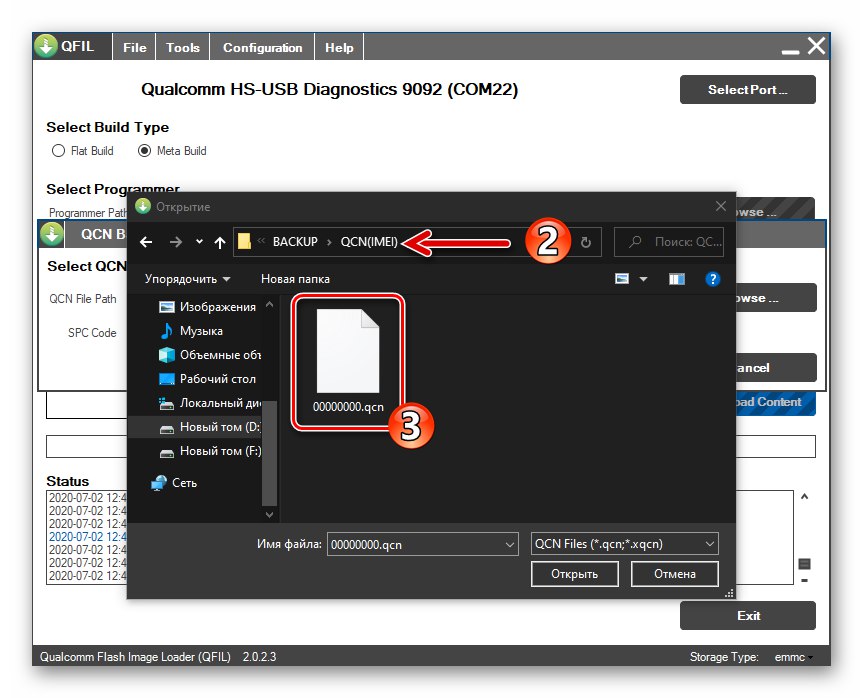
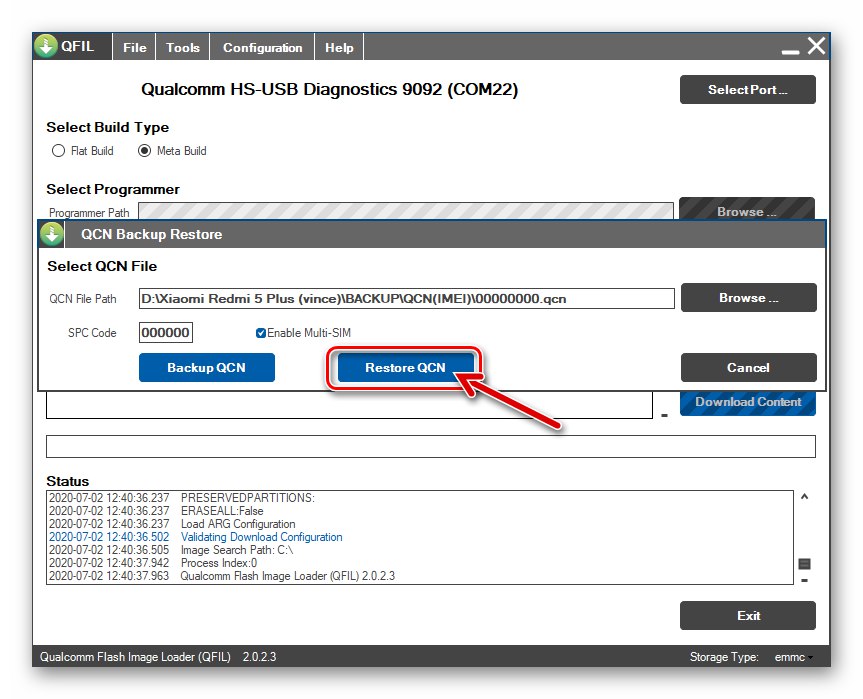
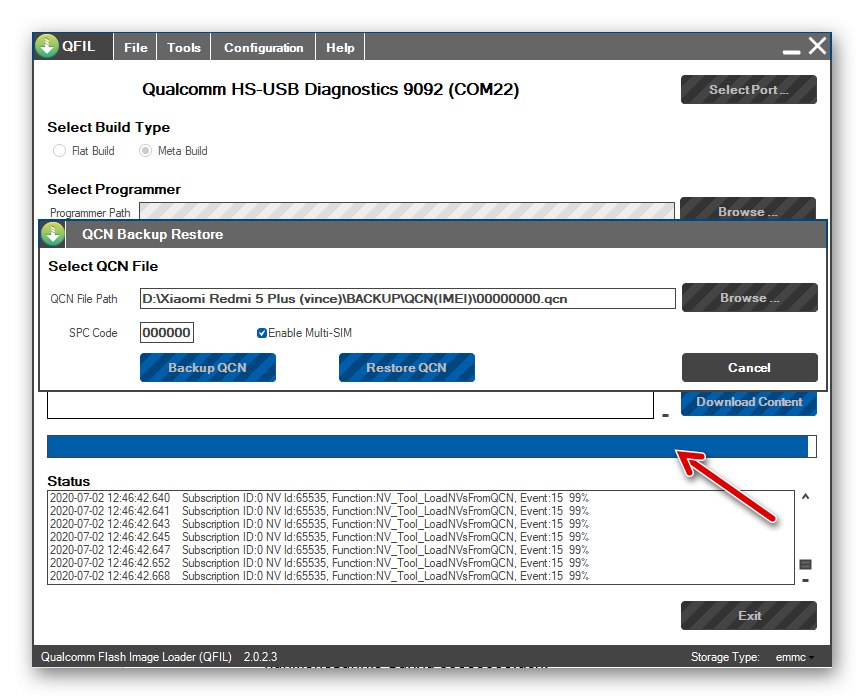
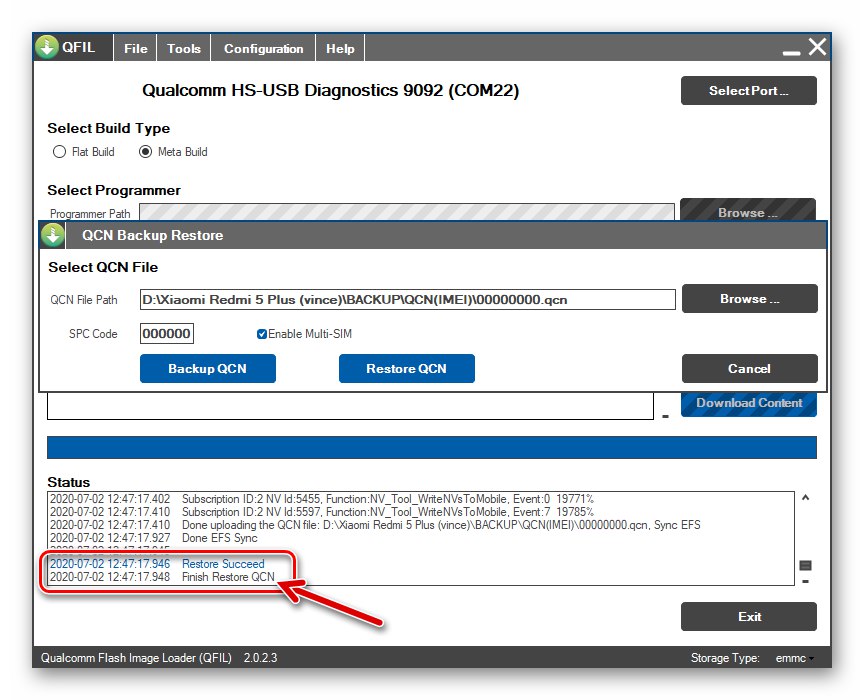
Типи і версії прошивок
Для даної моделі смартфона є кілька типів офіційних прошивок, а також створено безліч модифікованих варіантів MIUI.
Читайте також: Вибір і завантаження прошивки MIUI
У загальному випадку можна говорити про те, що найкращим для використання власниками Redmi 5 Plus з російськомовного регіону варіантом офіційної ОС є Global Stable і останню версію з доступних на момент написання статті операційної системи цього типу ми і будемо встановлювати в прикладах далі. Як відомо, інсталяційні пакети MIUI бувають двох типів - «Recovery» (у форматі * .zip) і «Fastboot» (у форматі * .tgz), Скачати обидва варіанти версії V11.0.2.0.OEGMIXM ви можете, перейшовши за наступними лінками.
Завантажити офіційну прошивку MIUI V11.0.2.0.OEGMIXM (recovery) для смартфона Xiaomi Redmi 5 Plus
Завантажити офіційну прошивку MIUI V11.0.2.0.OEGMIXM (fastboot) для смартфона Xiaomi Redmi 5 Plus
Бажають отримати інші версії офіційної MIUI на своєму девайсі, можуть скористатися для завантаження пакетів різними інтернет-ресурсами, наприклад, доступними за вказаними нижче посиланнями, а з метою встановлення необхідної версії системи в телефон використовувати запропоновані далі в статті методи і інструменти.
Завантажити офіційні fastboot-прошивки MIUI Global Stable смартфона Xiaomi Redmi 5 Plus
Завантажити офіційні recovery-прошивки MIUI Global Stable смартфона Xiaomi Redmi 5 Plus
Що стосується модифікованих (заснованих на офіційних) варіантів МІЮАЙ, а також кастомних Android-оболонок, їх вибором і пошуком ви можете зайнятися самостійно - на профільних форумах і тематичних сайтах представлена величезна кількість подібних рішень. Дві найбільш стабільні і функціональні, з точки зору автора статті, неофіційні системи для Редмен 5+ і методи їх установки представлені в названому «Спосіб 6» розділі цього матеріалу.
розблокування завантажувача
Спочатку заблокований бутлоадер (завантажувач) Редмен 5+ є серйозною перешкодою для установки на девайс ряду варіантів як офіційної, так і модифікованих операційних систем. Наприклад, інсталювати Global-варіант MIUI на апарат, керований China-версією цієї ОС, без розблокування бутлоадер неможливо.
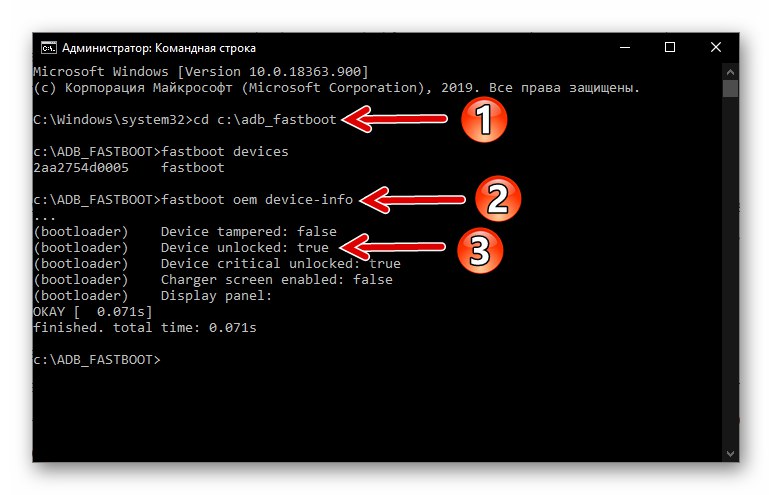
Варто відзначити, що більшість примірників даної моделі поставлялися на територію нашої країни з неофіційних каналів і потрапляли в руки власників з уже розблокованим завантажувачем. Однак, перш ніж переходити до перепрошивки пристрою, необхідно переконатися в тому, що разлочка проведена, а якщо це не так, то виконати операцію з розблокування бутлодера офіційним методом за допомогою наданого виробником пристрою інструментарію. Інструкції з перевірки статусу завантажника девайсів Сяомей і його розблокування представлені в окремому матеріалі на нашому сайті.
Докладніше: Розблокування завантажувача Android-девайсів Xiaomi
прошивка
Перш ніж переходити до конкретних дій, який передбачає втручання в програмну частину Xiaomi Redmi 5 Plus, рекомендується ознайомитися з усіма наступними інструкціями від початку і до кінця. Це дозволить правильно визначити необхідний і ефективний у вашій ситуації програмний інструмент, а також правильно вибрати метод перевстановлення ОС мобільного девайса.
Спосіб 1: Засоби ОС MIUI
Найпростішим способом перепрошивки Android-пристрої Xiaomi є використання передбачених в його операційній системі інструментів. Так, знайоме практично всім користувачам телефонів виробника засіб «Оновлення системи» оснащено деяким чином прихованої функцією установки ОС «з файлу». Як використовувати дане рішення, продемонстровано в наступній інструкції - для прикладу виконаємо переустановку MIUI без зміни її версії, але також по ніжепредложенному алгоритму без проблем виконується оновлення ОС.
- Скачайте recovery-прошивку і помістіть її в сховище смартфона, краще - на знімний накопичувач (в корінь).
- Відкрийте «Налаштування» MIUI і тапніте за першим зі списку розділів параметрів пункту - «Про телефоні». далі торкніться «Оновлення системи».
- Тепер необхідно активувати відображення опції установки системи з файлу в меню запущеного кошти установки апдейтів МІЮАЙ. Для цього безперервно тапніте п'ять разів по логотипу операційної системи - до відображення на короткий час повідомлення «Додаткові можливості включені».
- Викличте меню програми «Оновлення системи», Торкнувшись трьох вертикально розташованих точок у верхньому кутку екрану праворуч. Натисніть на найменування функції «Вибрати файл прошивки».
- Перейдіть по шляху, куди скопійований пакет з компонентами ОС, і торкніться його найменування. В результаті одразу після назви прошивки з'явиться відмітка. натисніть «ОК» і потім чекайте, поки система проведе перевірку пропонованої до інсталяції сукупності файлів.
- Натисніть на кнопку «Перезавантажити» під повідомленням системи про готовність до установки «апдейта». Подальші маніпуляції будуть проведені автоматично, а в процесі від вас вимагається лише трохи терпіння - ні в якому разі не намагайтеся перервати процедуру, впливаючи на кнопки девайса.
- Завершується виконана за інструкцією вище процедура завантаженням Redmi 5 Plus в переустановленную / оновлену ОС MIUI.